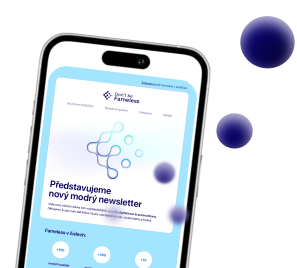Nejdříve je potřeba získat soukromý klíč z platformy Google Cloud: https://console.cloud.google.com/
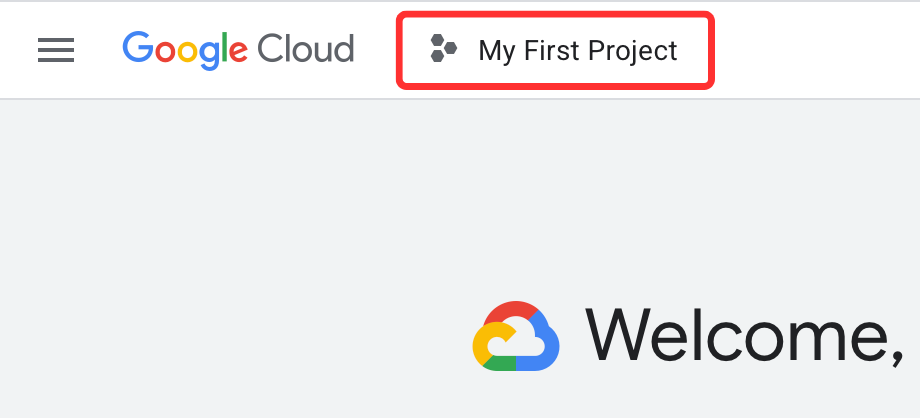
Krok 1.
Vytvoř si účet na Google Cloud, pokud již nemáš, a vlevo nahoře klikni na „My First Project“.
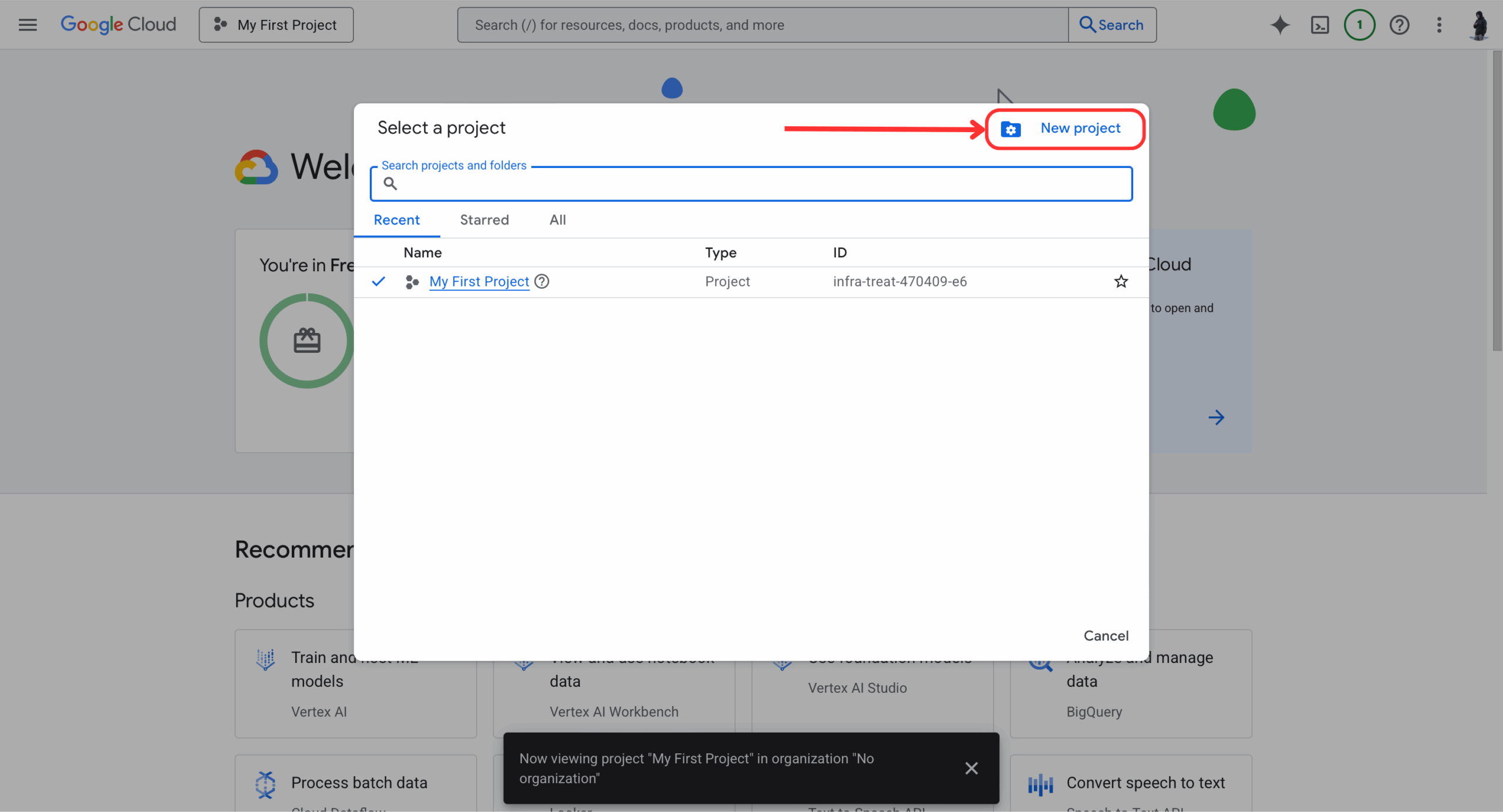
Krok 2.
Klikni na „New project“.
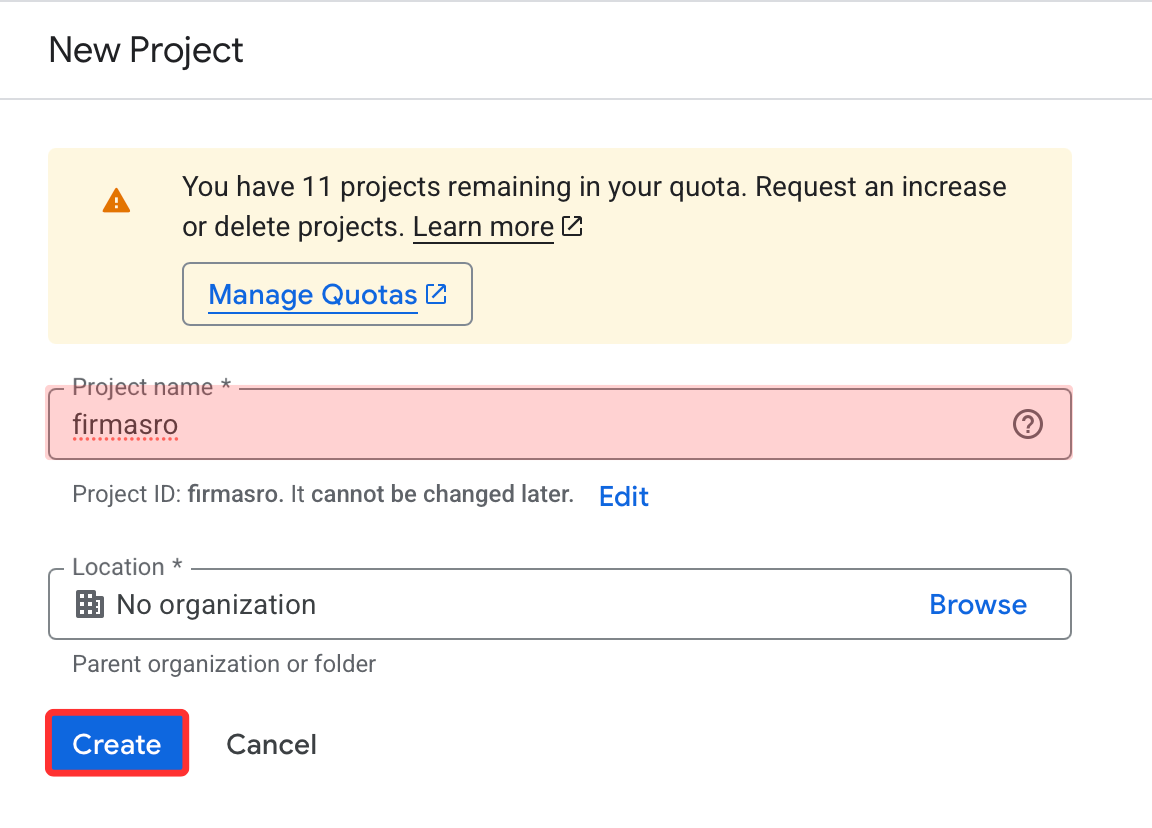
Krok 3.
Do kolonky „Project name“ zadej název svého projektu, například název firmy, případně i sídlo firmy níže. Poté klikni na „Create“.
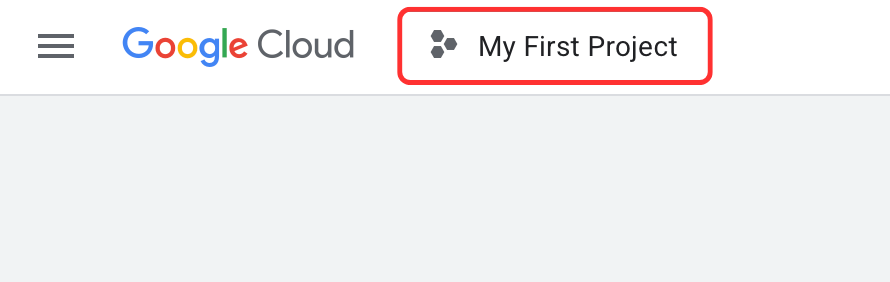
Krok 4.
Na hlavní stránce vlevo nahoře opět klikni na „My First Project“.
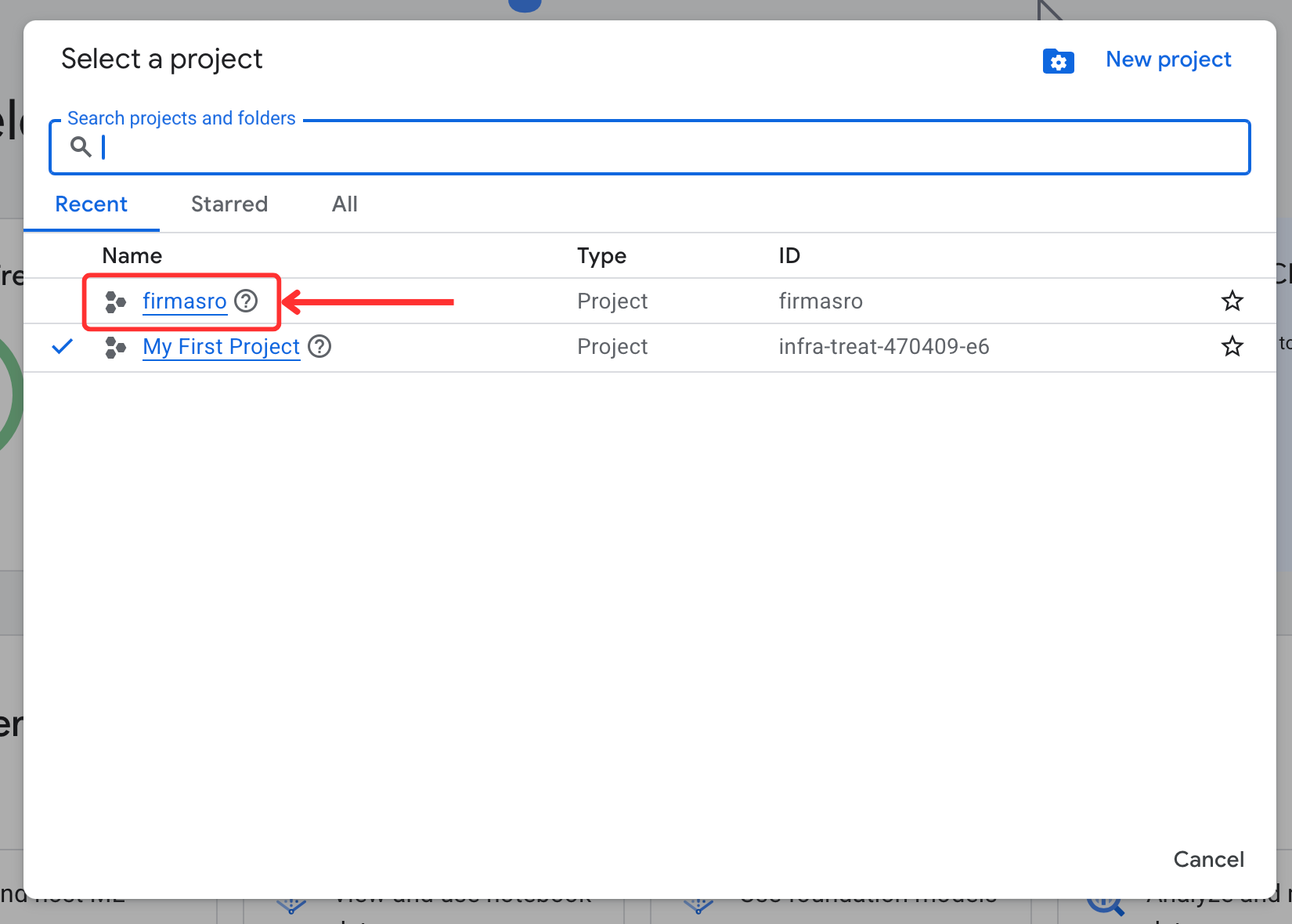
Krok 5.
A zvol tvůj nově vytvořený projekt.
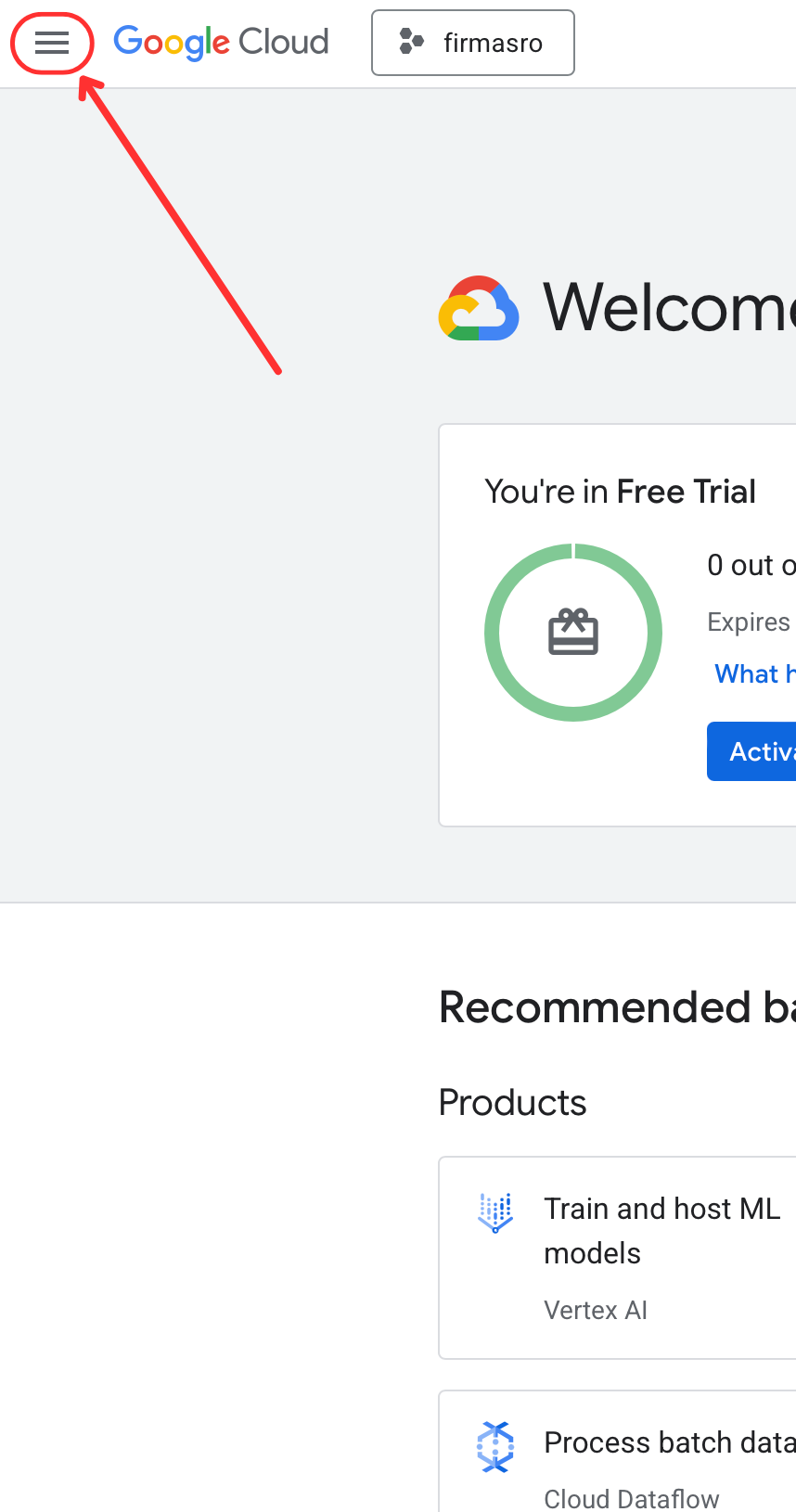
Krok 6.
Vlevo nahoře klikni na rozbalovací menu.
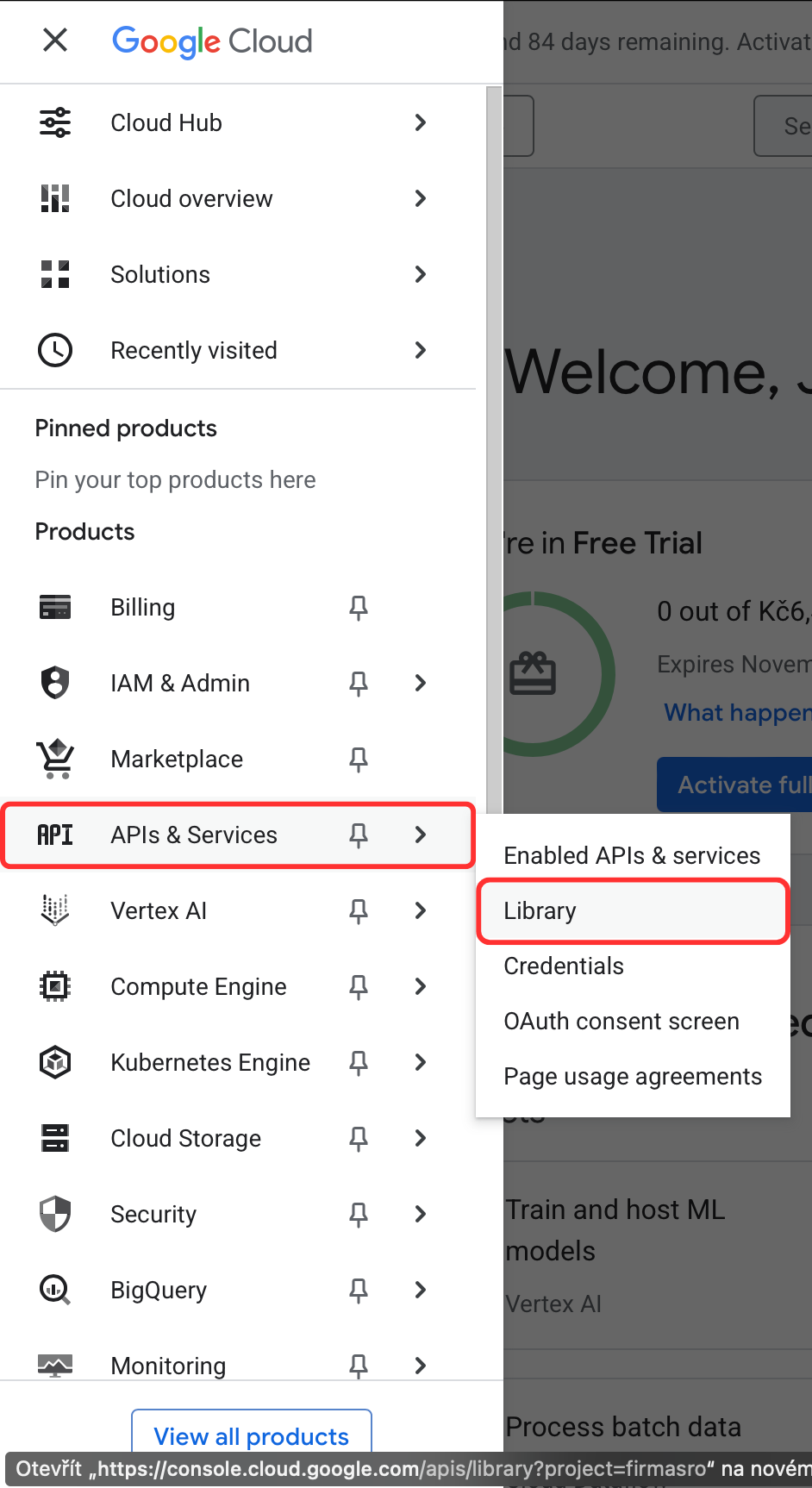
Krok 7.
Klikni na APIs & Services“ a poté na „Library“.
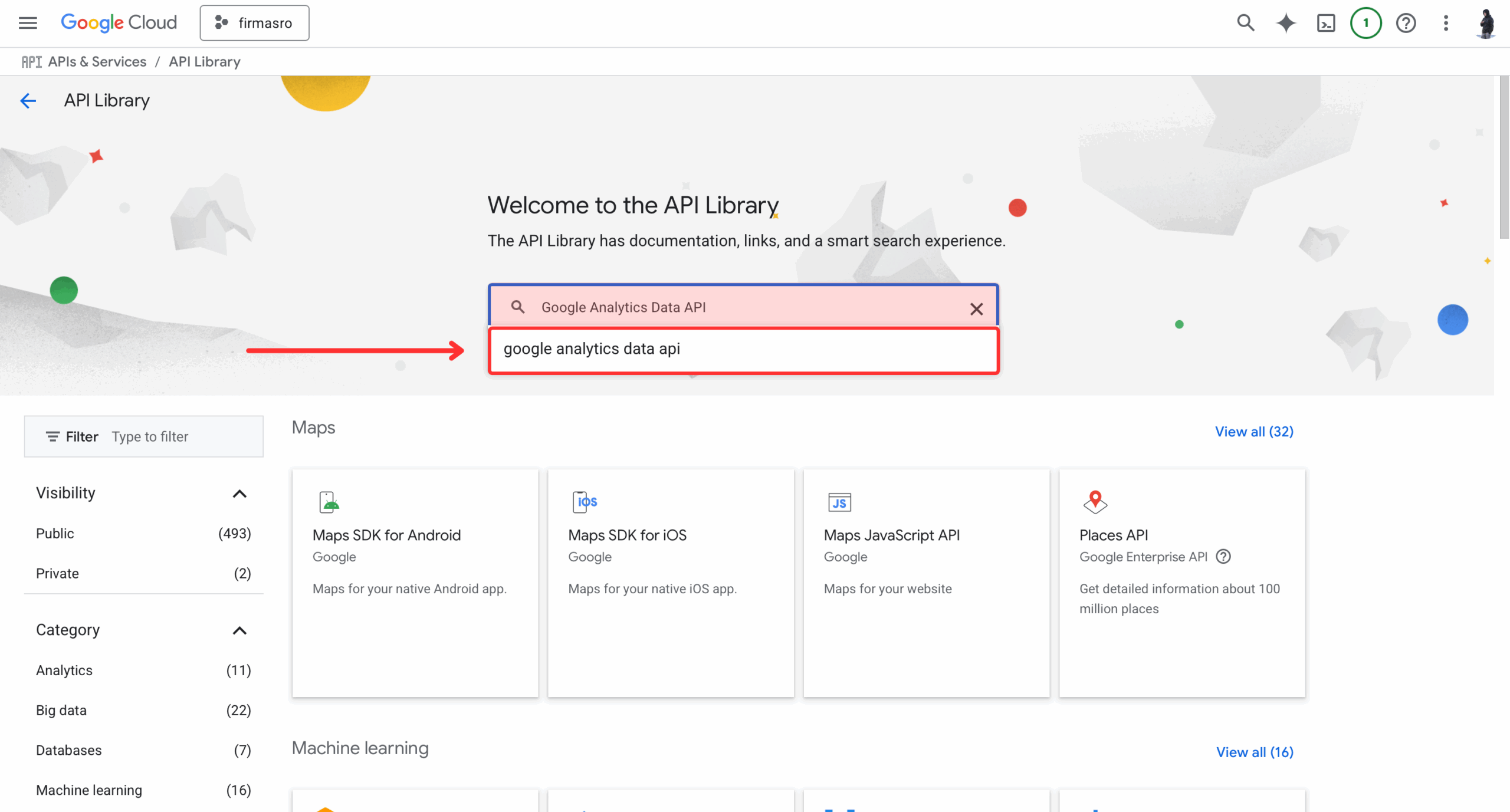
Krok 8.
Do pole pro vyhledávání zadej „Google Analytics Data API“.
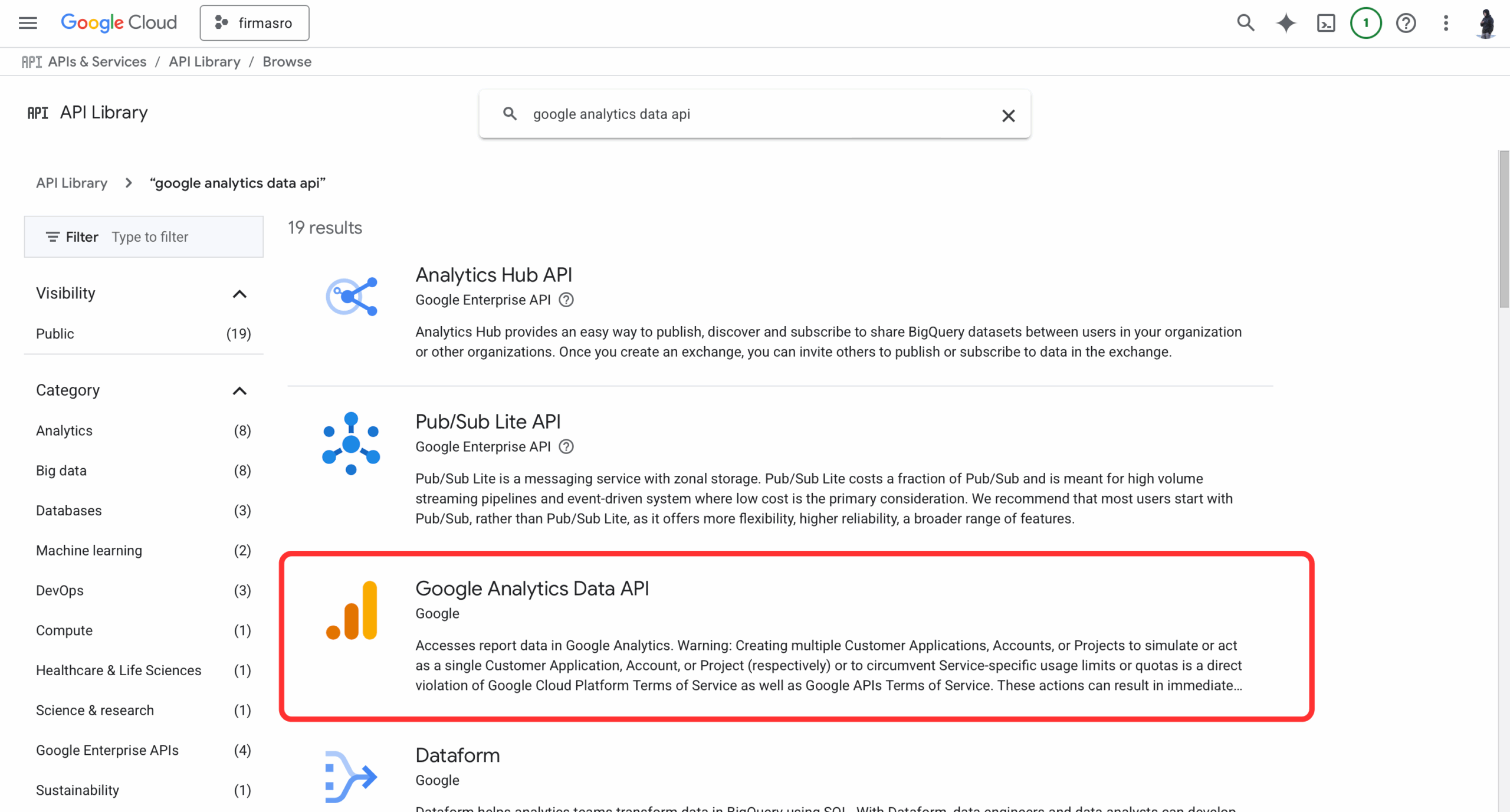
Krok 9.
Zvol „Google Analytics Data API“.
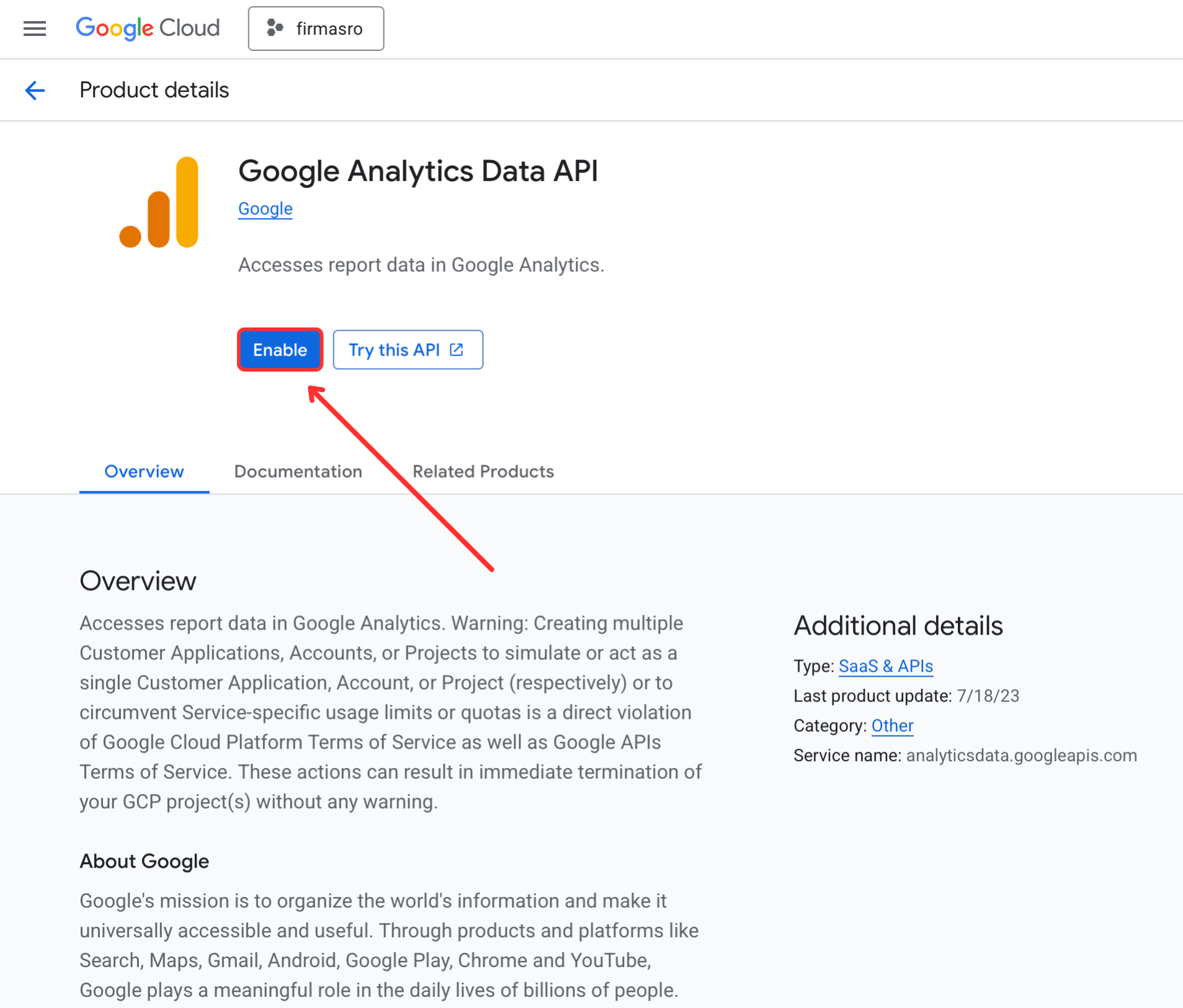
Krok 10.
Klikni na modré tlačítko „Enable“, tím povolíš API.
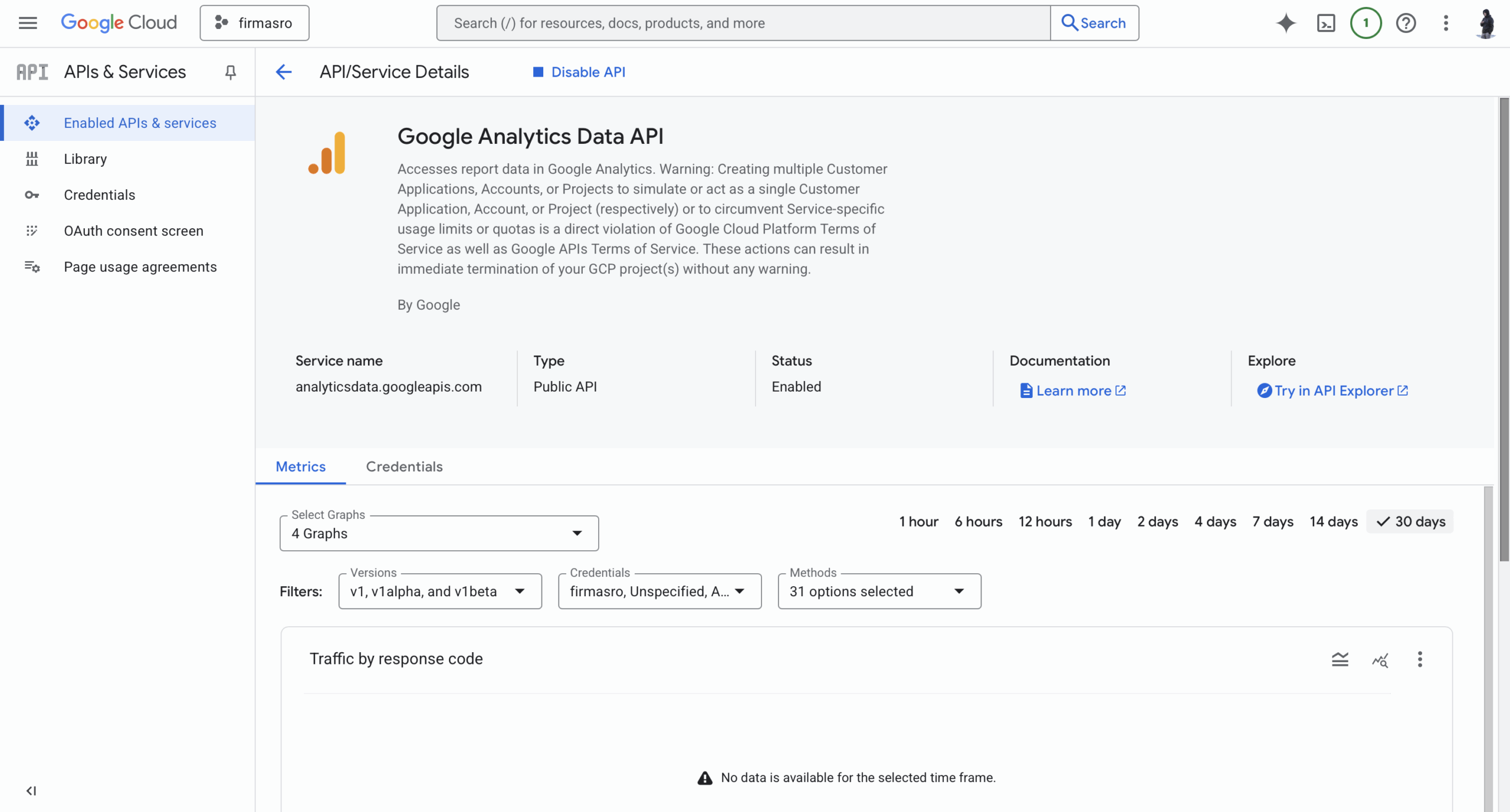
Krok 11.
Tímto máš aktivované API.
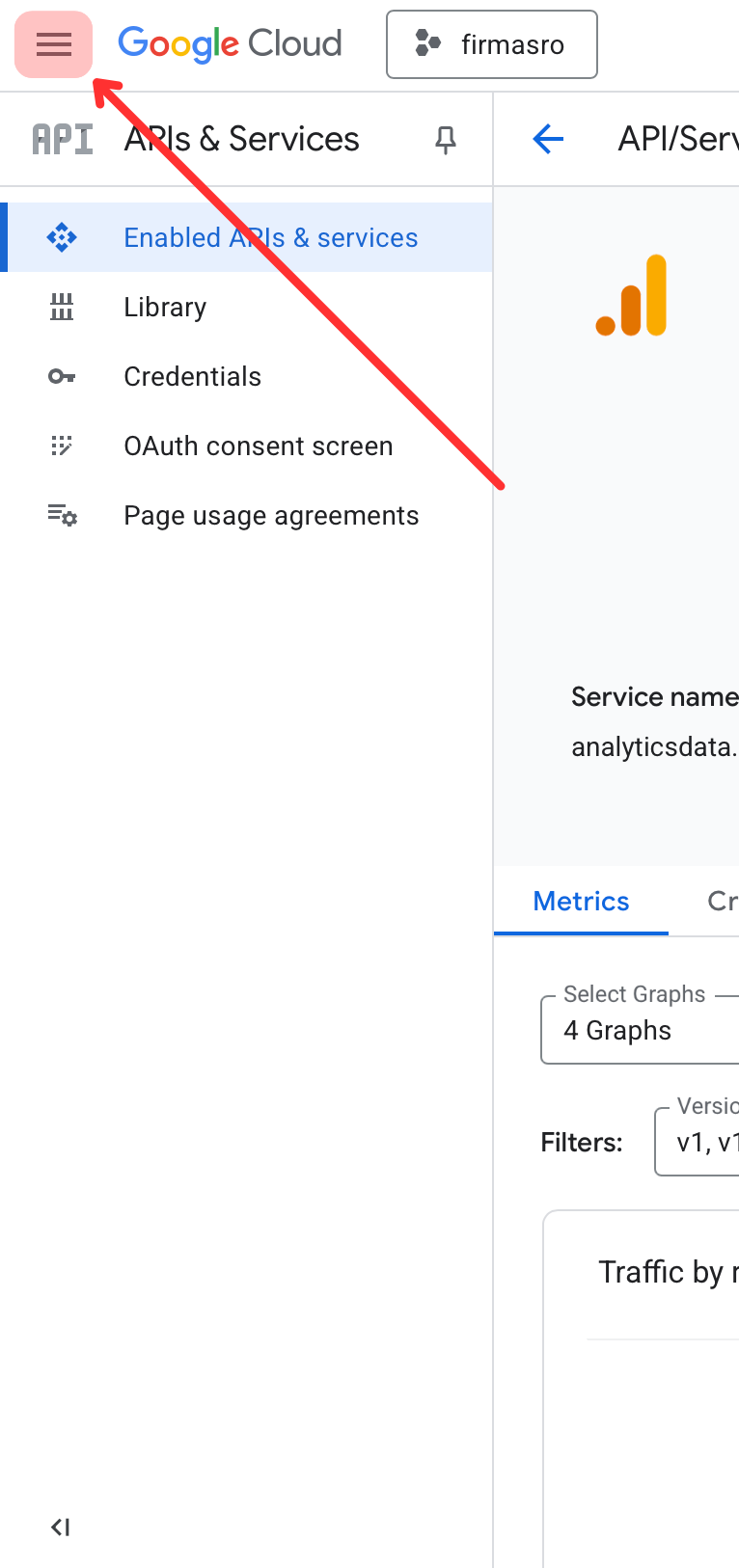
Krok 12.
Po aktivování API přejdi do rozbalovací nabídky vlevo nahoře.
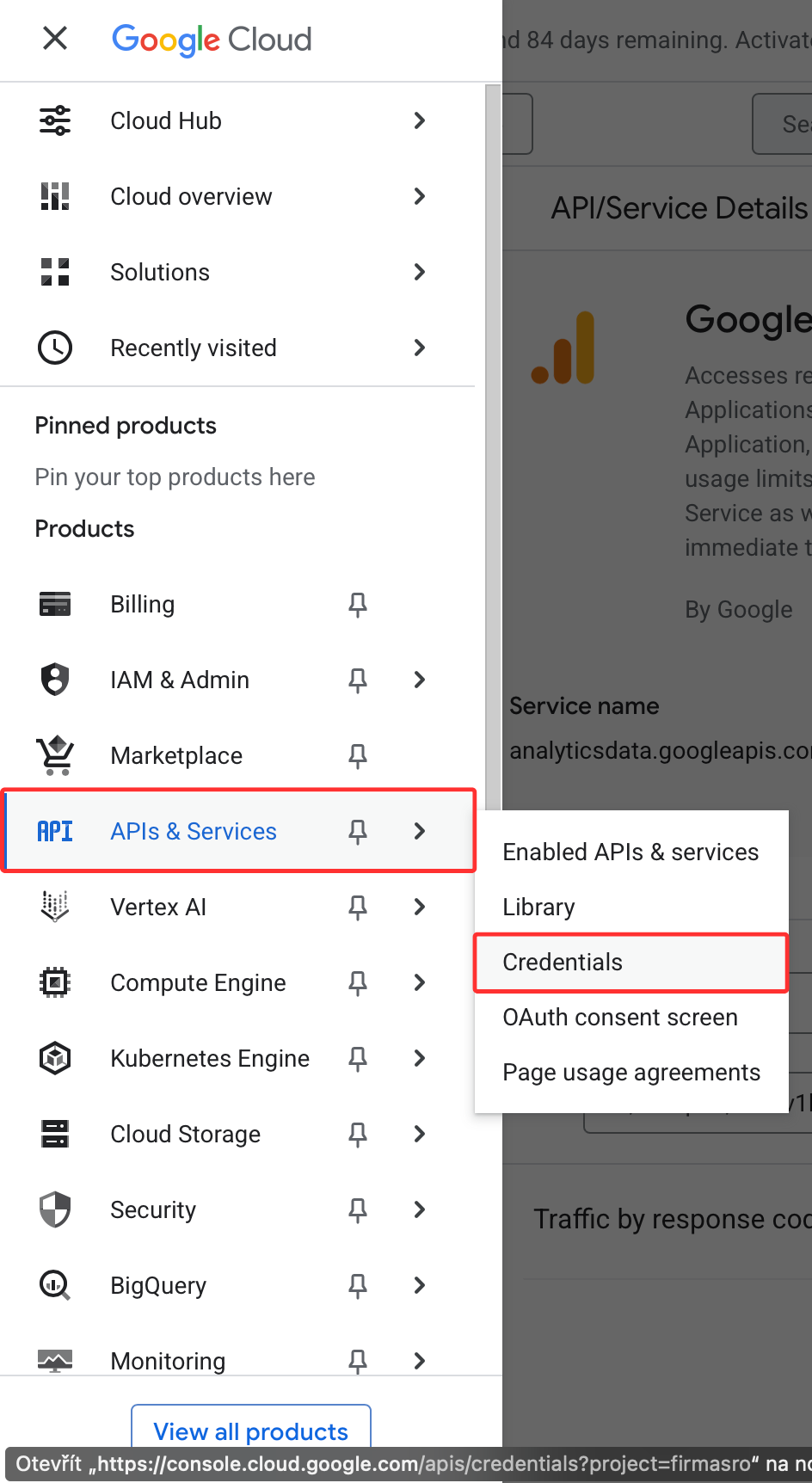
Krok 13.
A klikni na „APIs & Services“ a poté na „Credentials“.
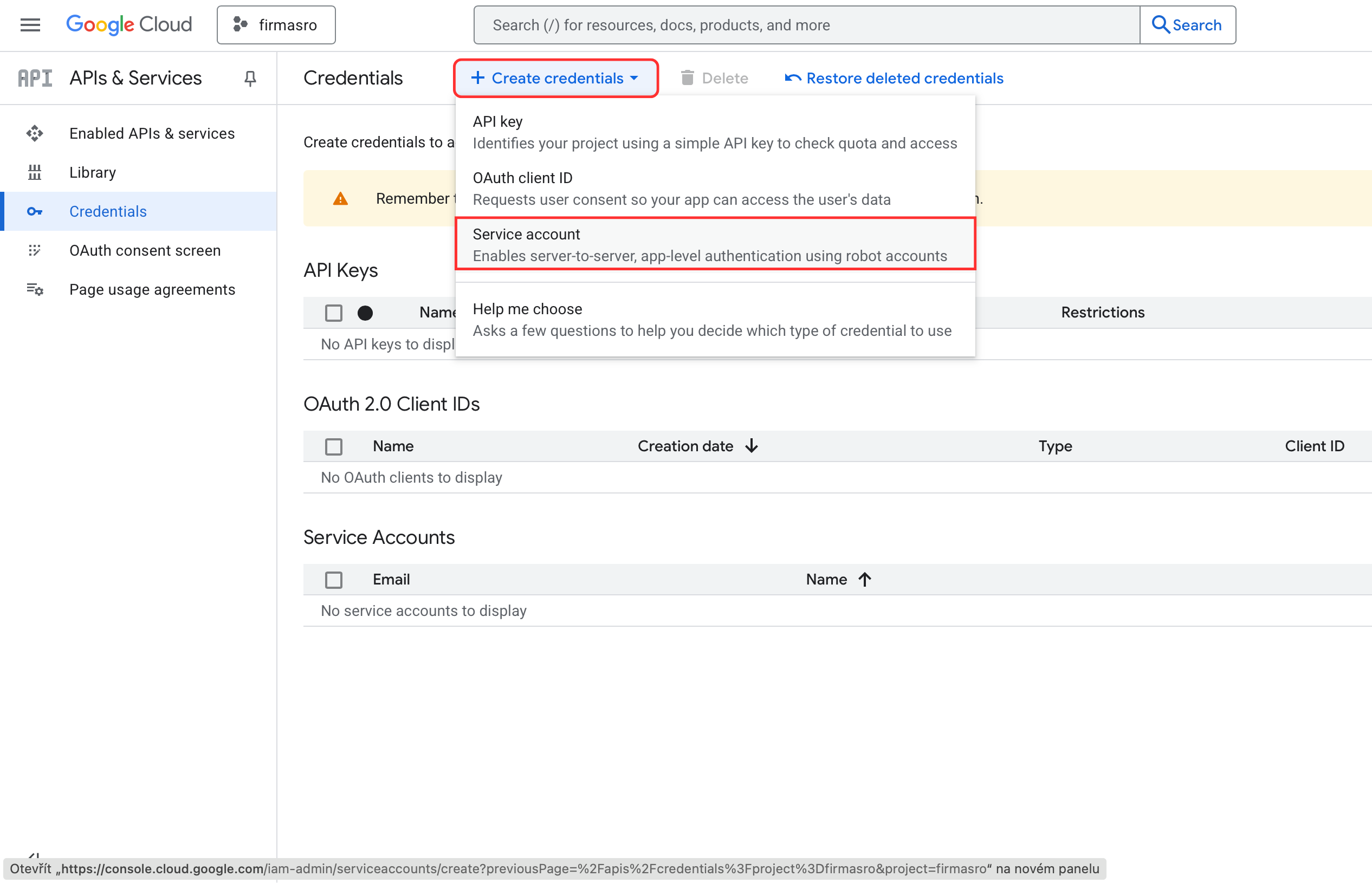
Krok 14.
Klikni na „Create credentials“ a poté na „Service account“.
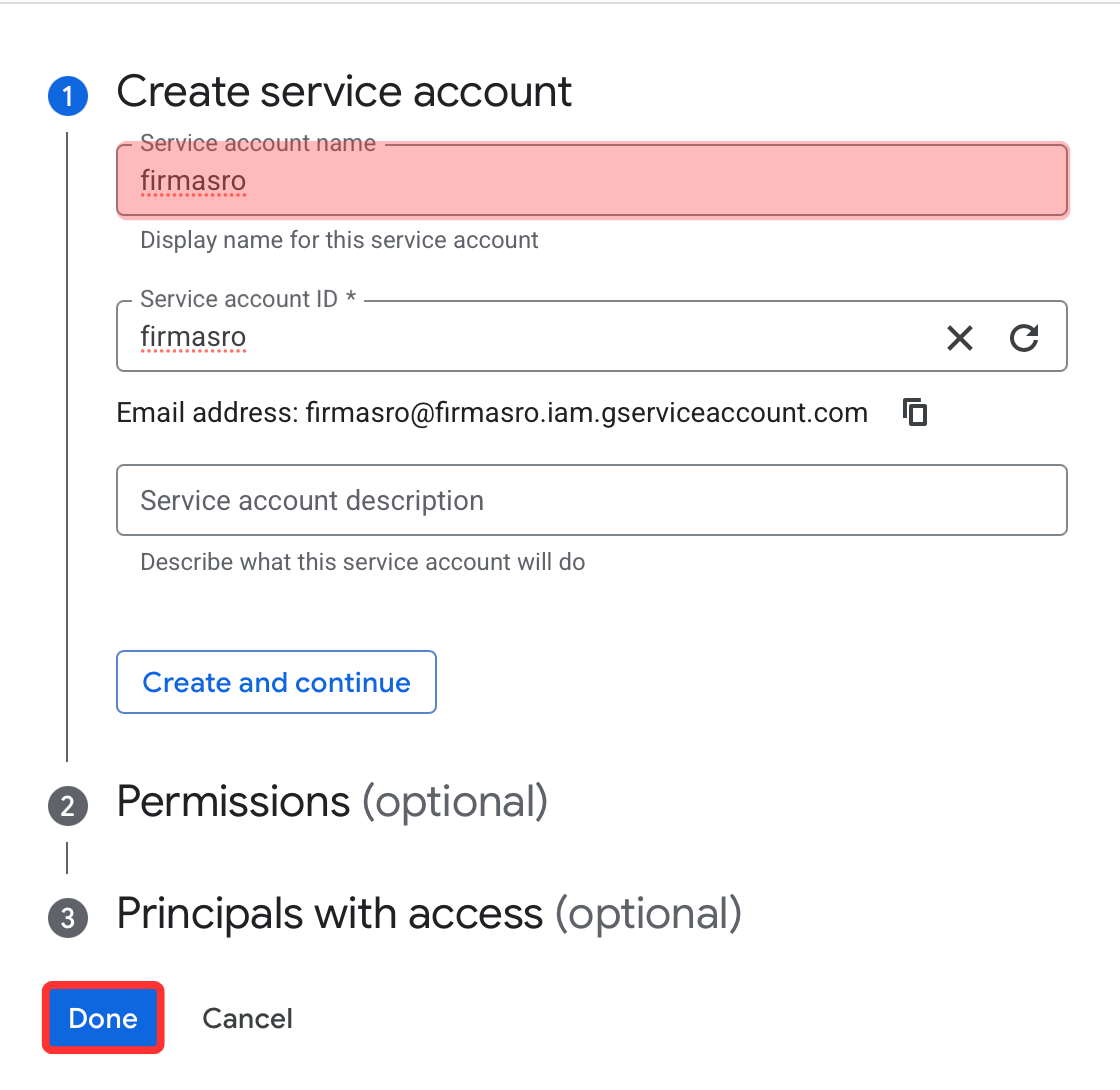
Krok 15.
Zadej název účtu, například název firmy, a klikni na „Done“.
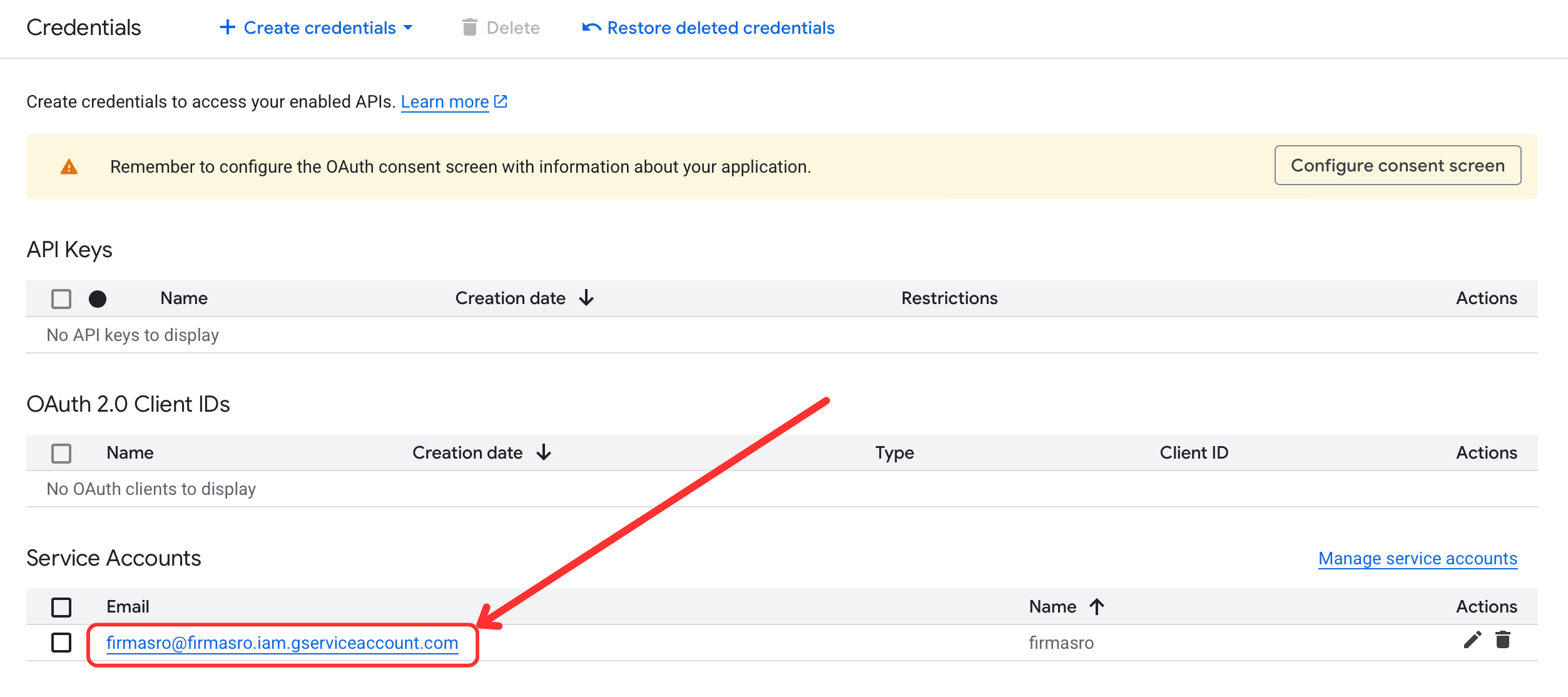
Krok 16.
Vlevo dole klikni na nově vygenerovaný e-mail.
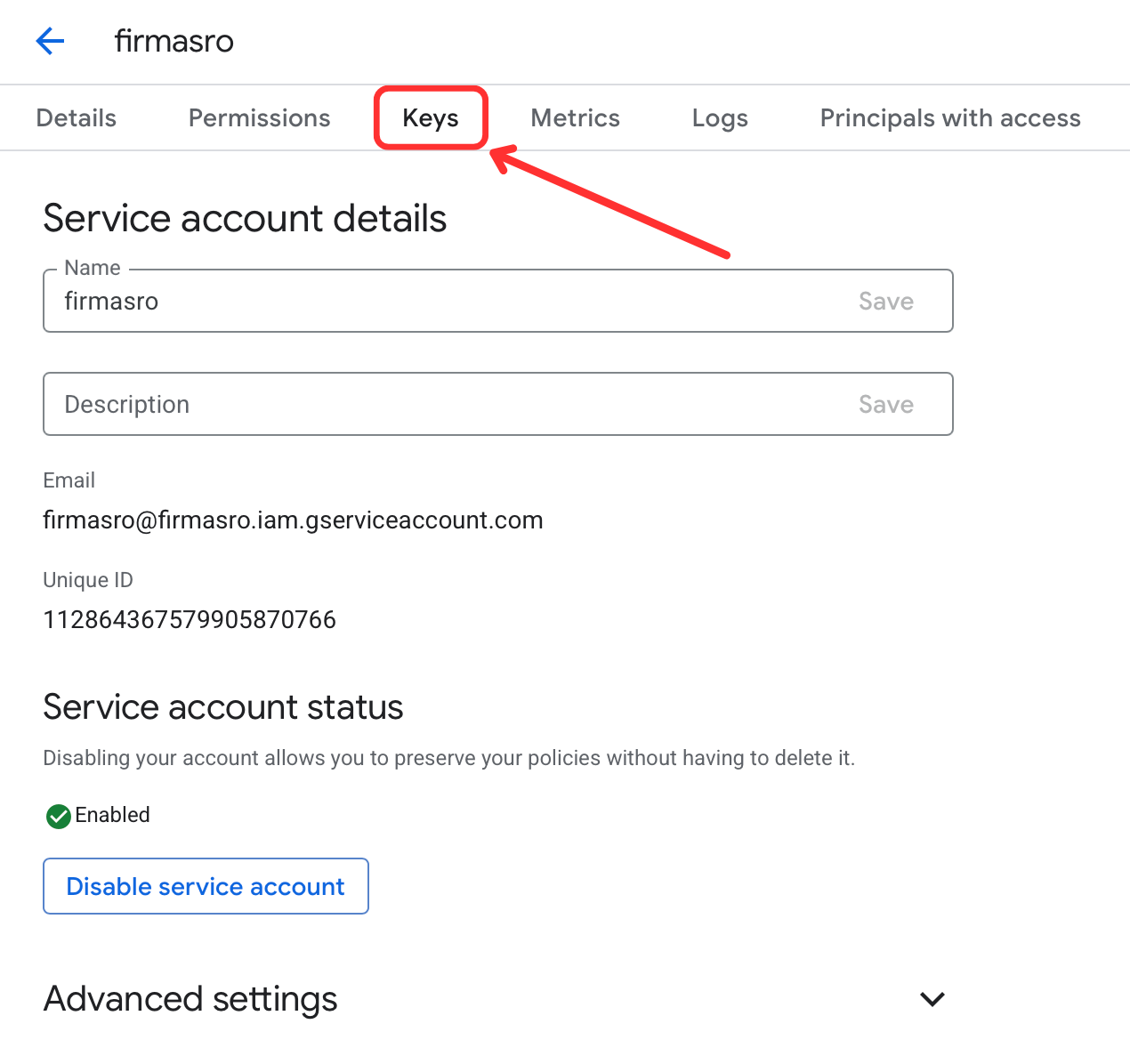
Krok 17.
Klikni na „Keys“.
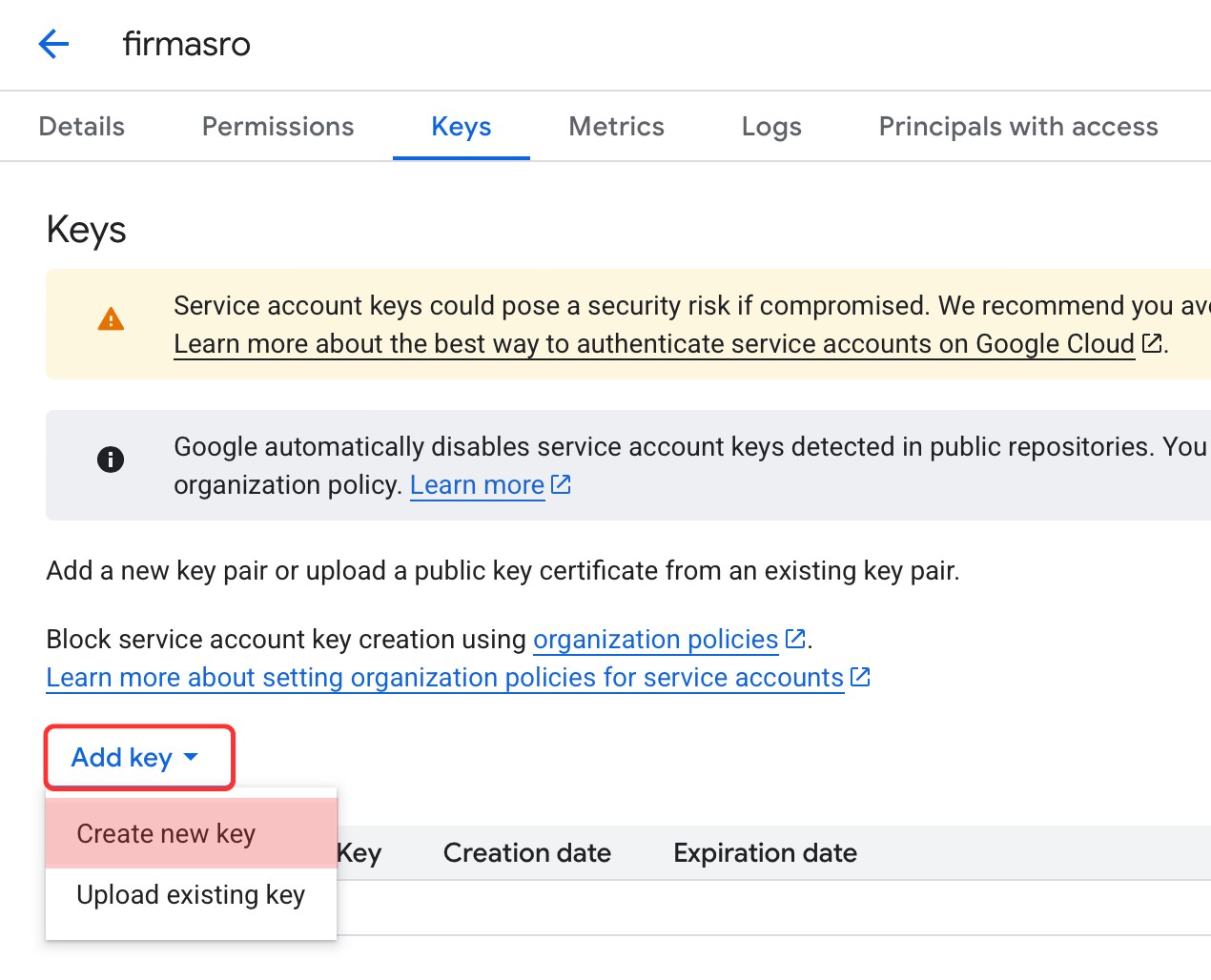
Krok 18.
Vlevo dole klikni na rozbalovací nabídku „Add key“ a poté zvol „Create new key“.
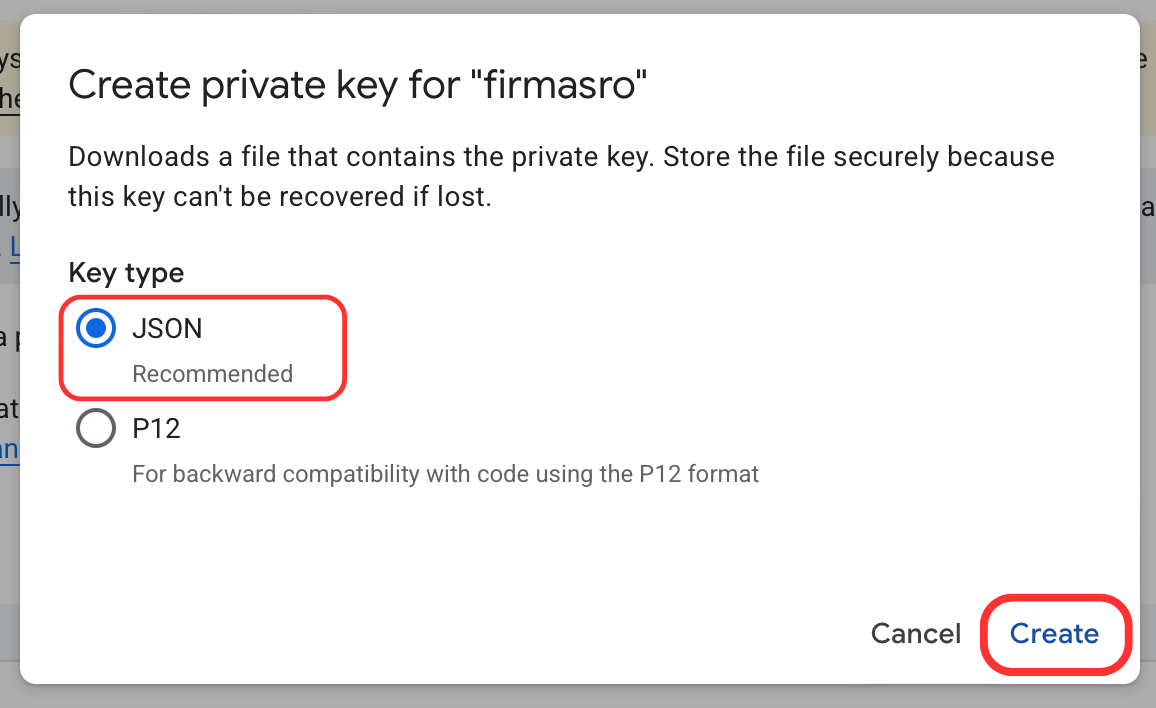
Krok 19.
Zvol variantu formátu JSON a vytvoř soukromý klíč kliknutím na tlačítko „Create“.
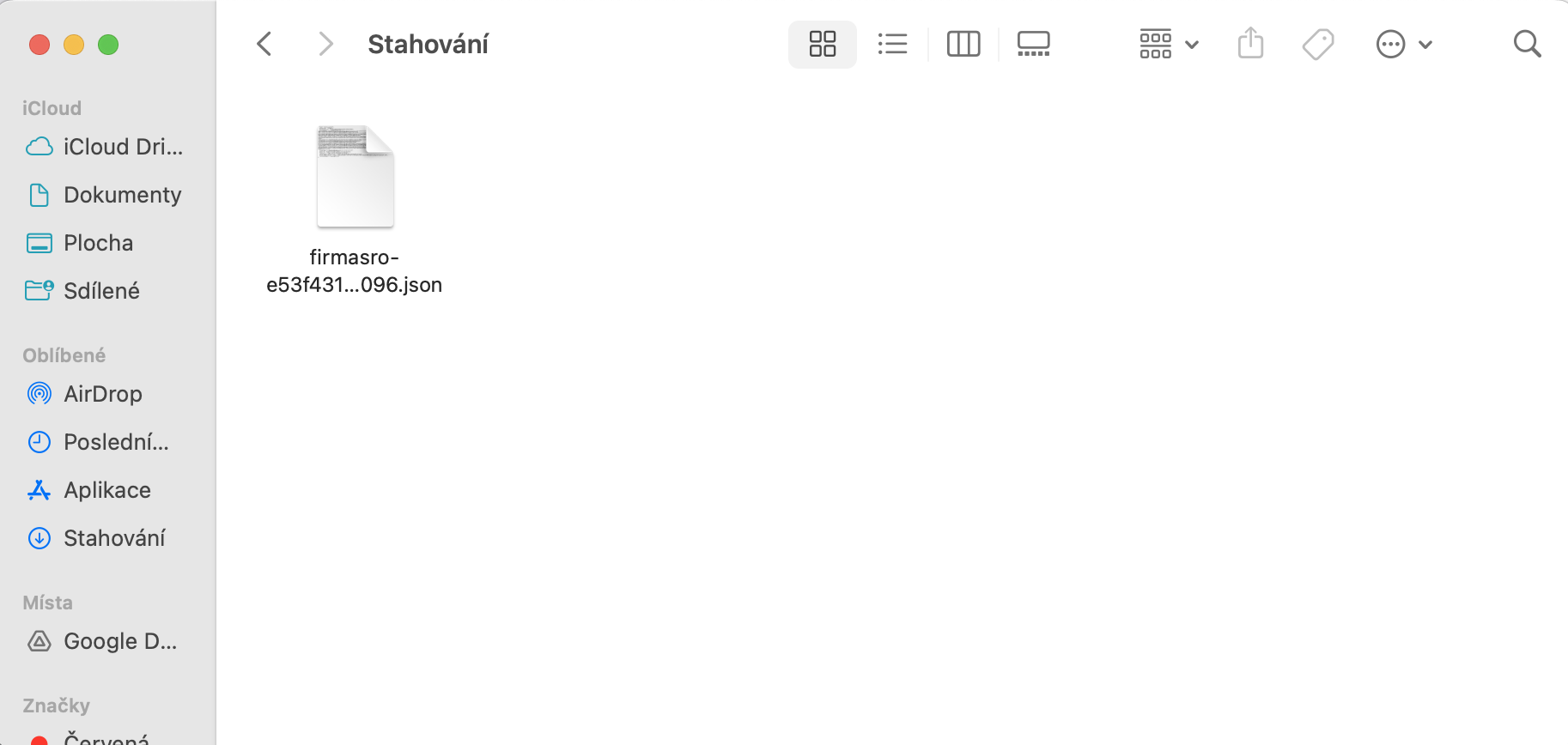
Krok 20.
Klíč tím stáhneš do svého počítače, budeš ho potřebovat při dalších krocích.
Nyní se přesuneme na platformu Google Analytics: https://analytics.google.com/
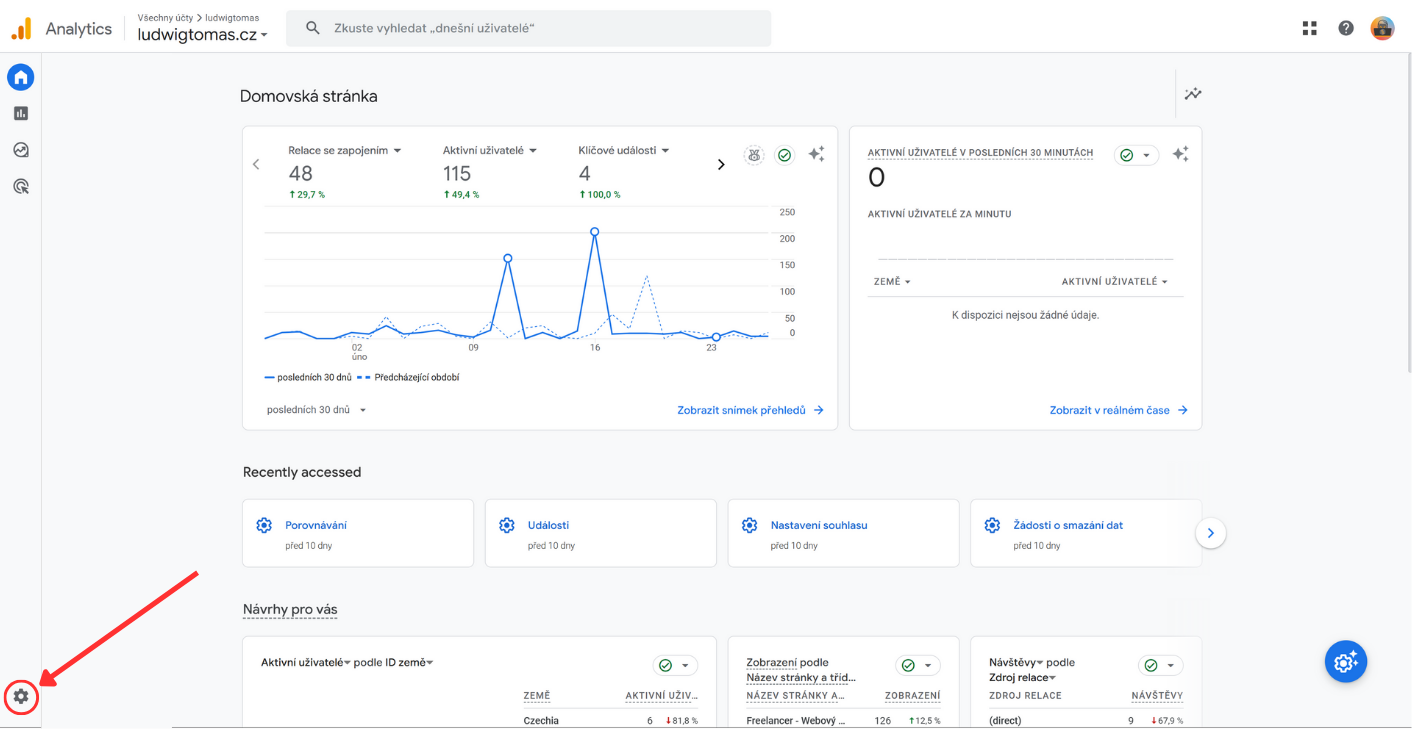
Krok 21.
Na domovské stránce svého účtu Google Analytics rozklikni ikonu nastavení vlevo dole.
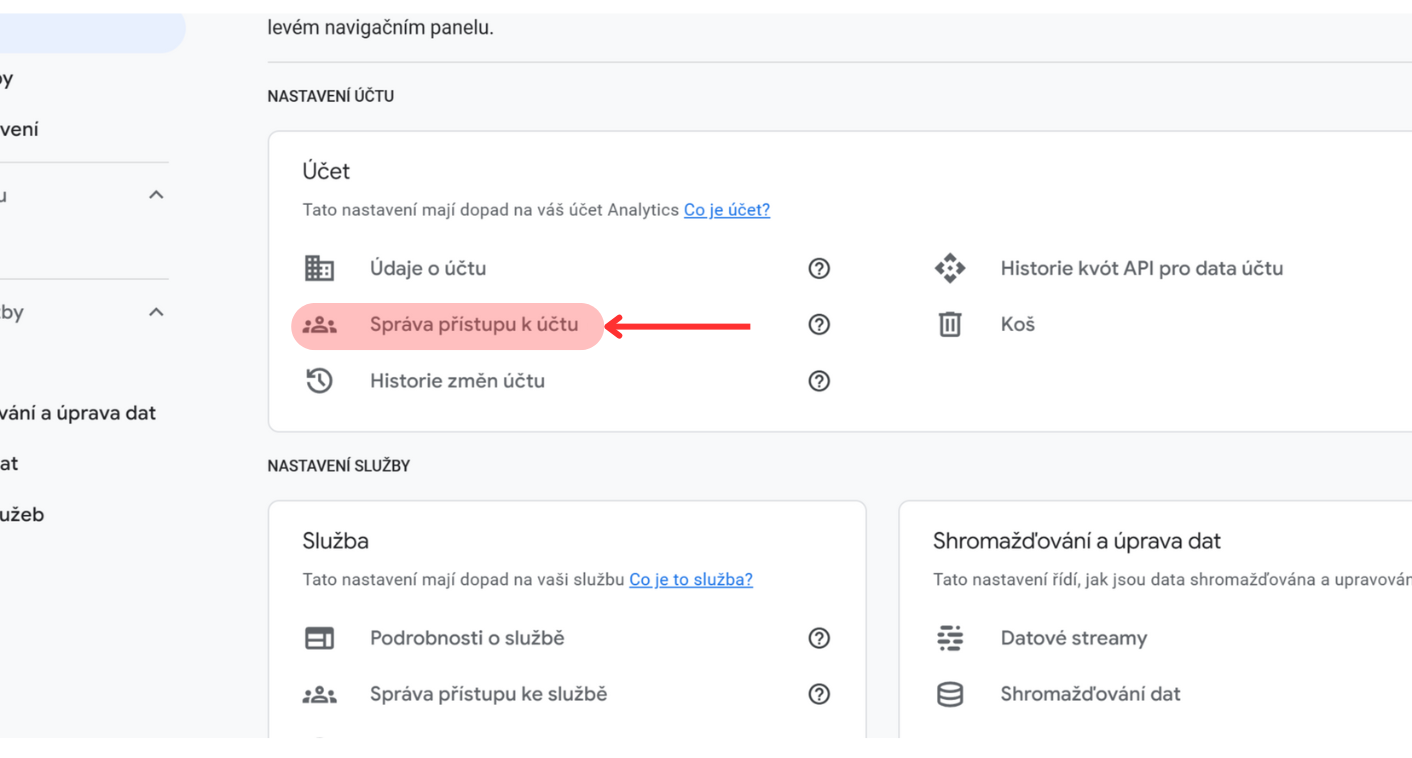
Krok 22.
Klikni na „Správa přístupu k účtu“.
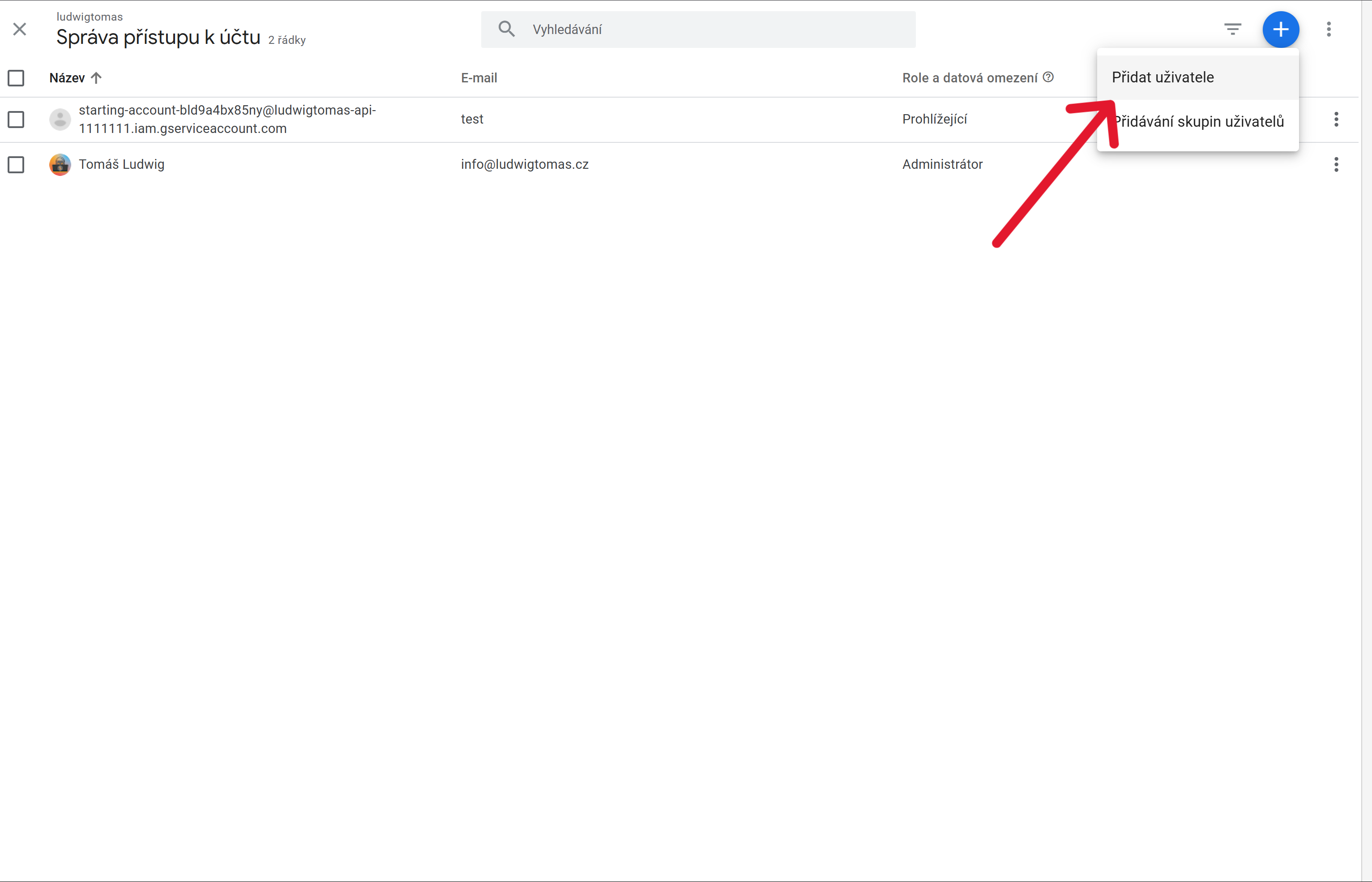
Krok 23.
Klikni na tlačítko plus vpravo nahoře na stránce.
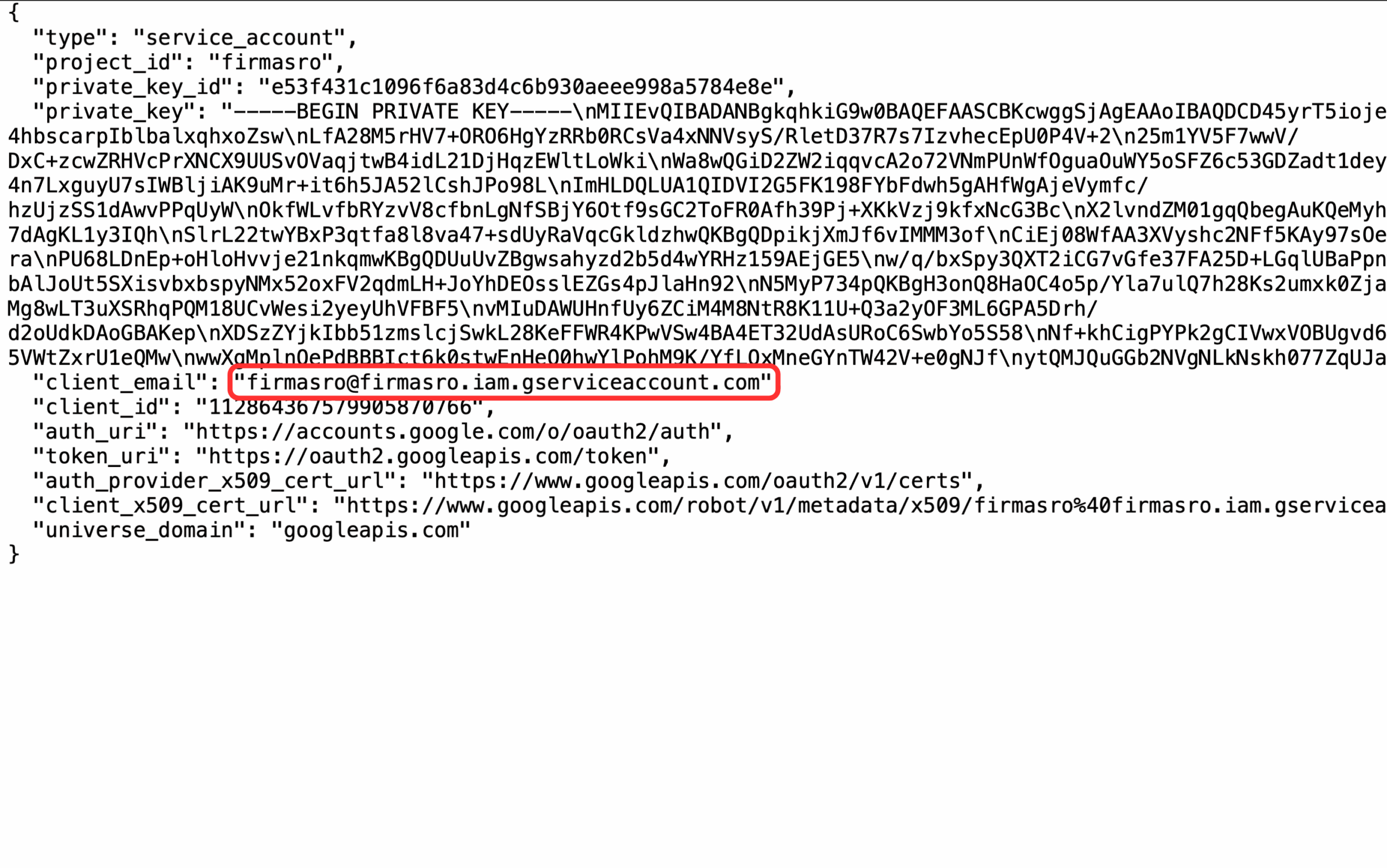
Krok 24.
V tento moment se musíš vrátit ke staženému souboru.
Na stažený soubor klikni pravým tlačítkem myši a otevři ho v poznámkovém bloku.
Najdi řádek, kde je napsáno „client_email“: ……..“ e-mail zkopíruj (označeno červeně).
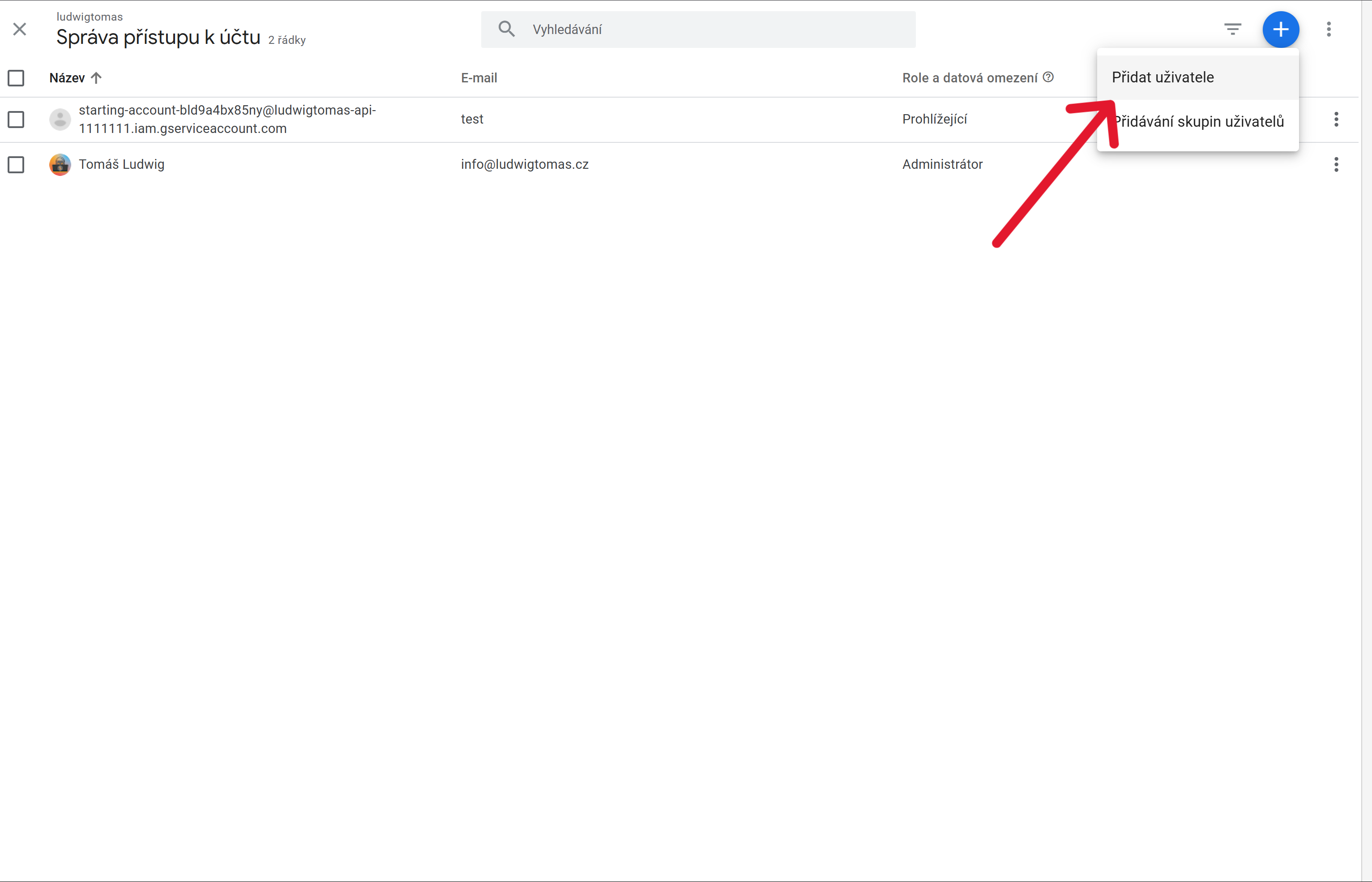
Krok 25.
Zpátky otevři prohlížeč s Google Analytics a klikni na „Přidat uživatele“.
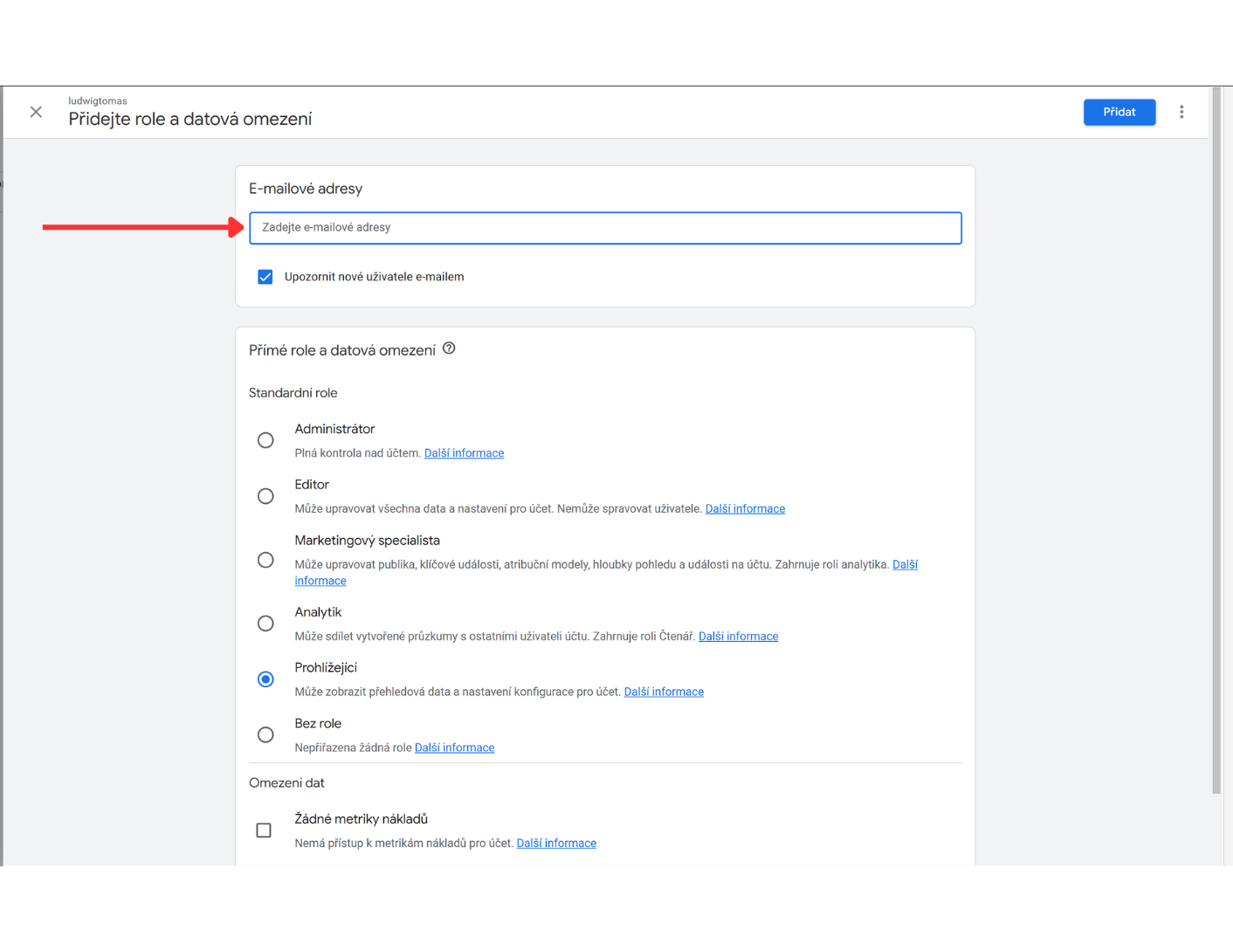
Krok 26.
Do políčka emailových adres vlož kód, který jsi zkopíroval z poznámkového bloku. Roli můžeme ponechat jako „prohlížející“. Následně stačí kliknout na tlačítko vpravo nahoře „Přidat“
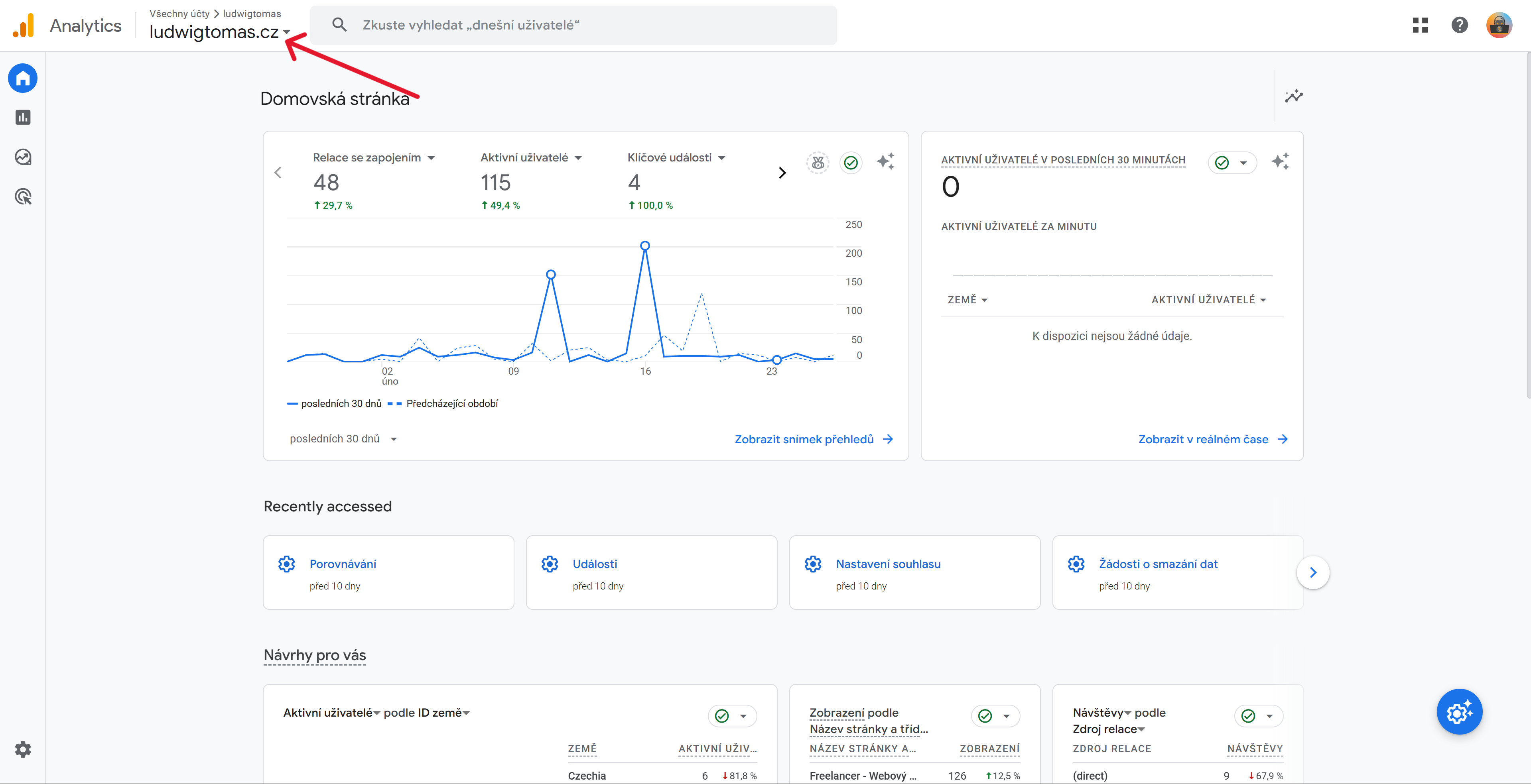
Krok 27.
Nyní potřebuješ ID Google Analytics na propojení k FameDash. Klikni tedy na tvé přihlašovací jméno vlevo nahoře.
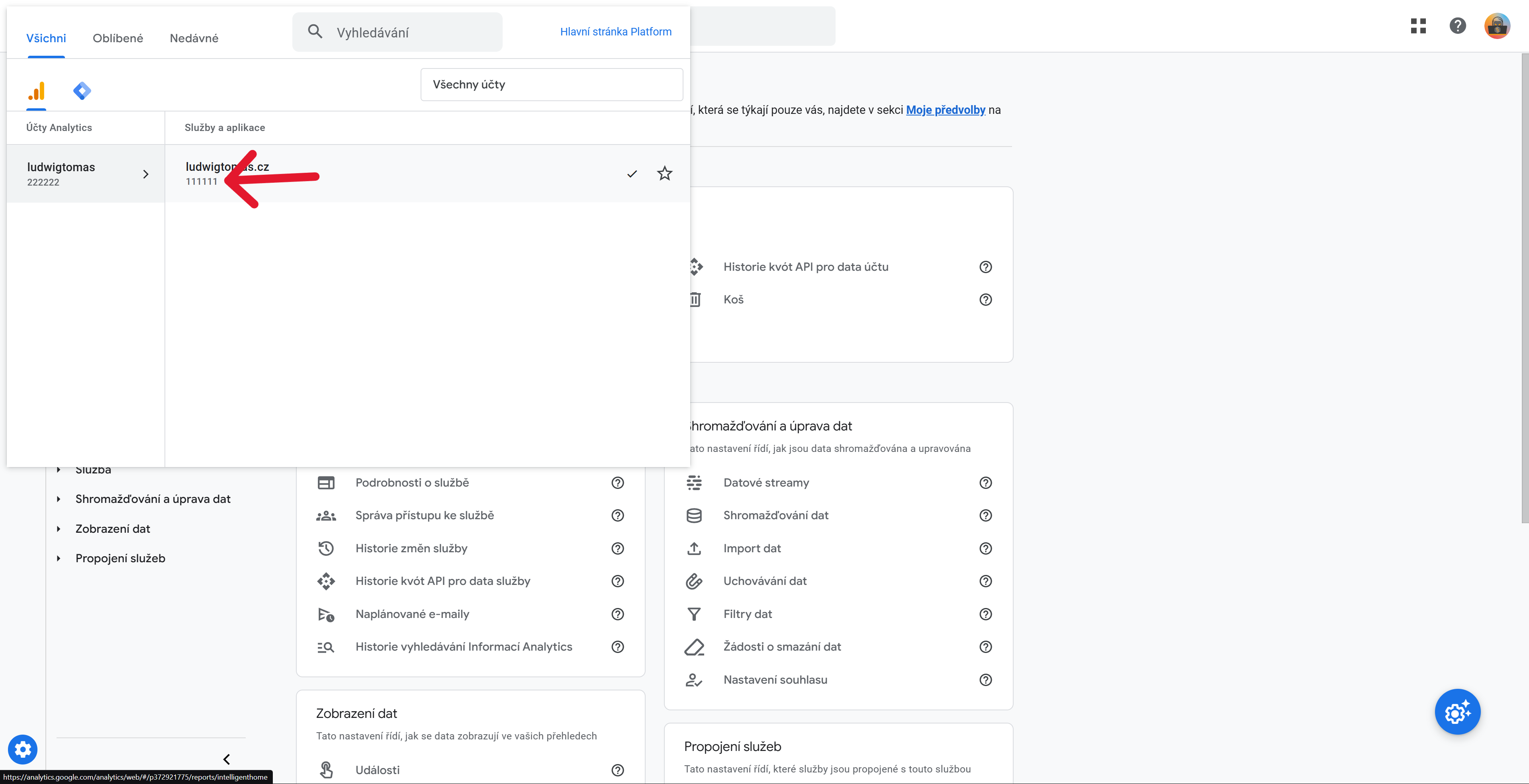
Krok 28.
Zkopíruj číslo uvedené pod svým přihlašovacím jménem.
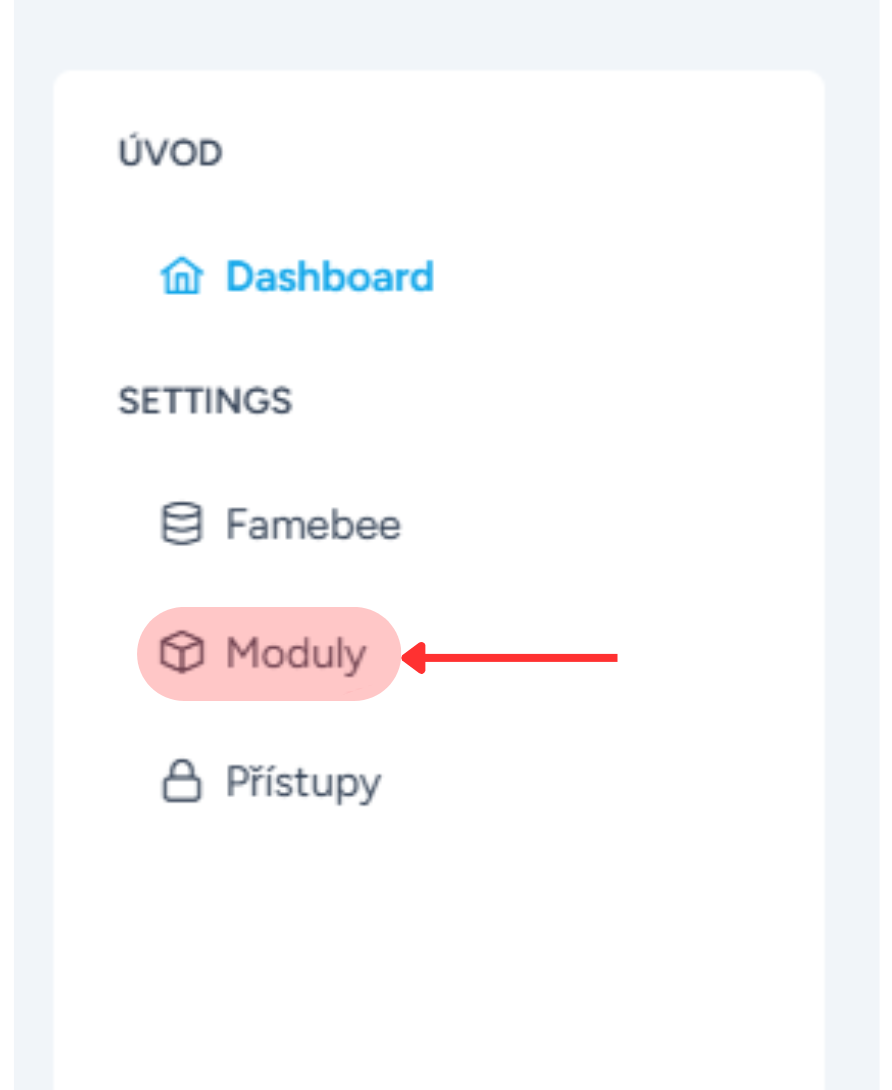
Krok 29.
Nyní už můžeš přejít na stránku FameDash. Klikni na složku „Moduly“ a „Přidat modul“.
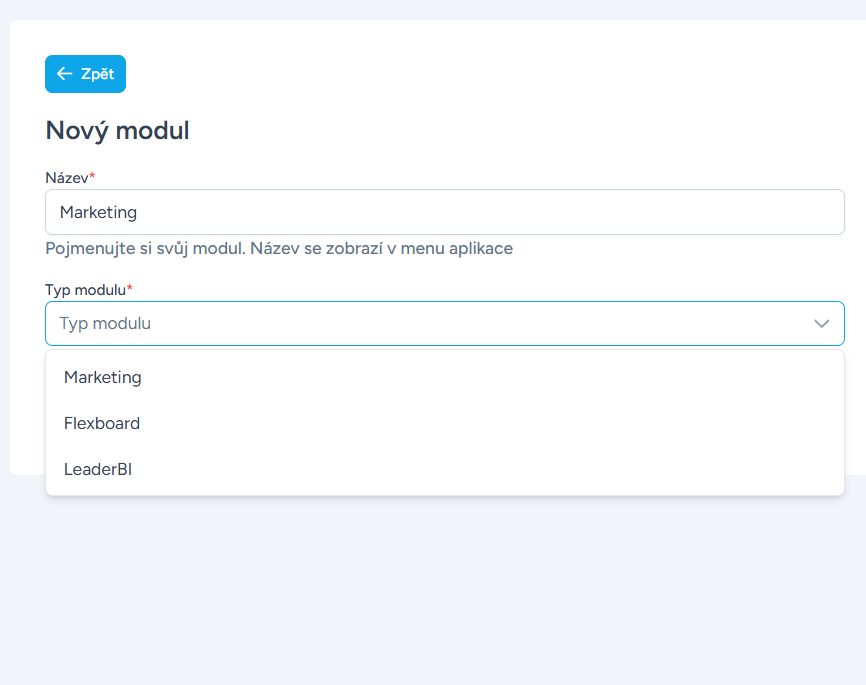
Krok 30.
Vyplň název svého modulu. Typ modulu vyber jako „marketing“. Následně se ti rozklikne tlačítko „Vybrat soubor“.
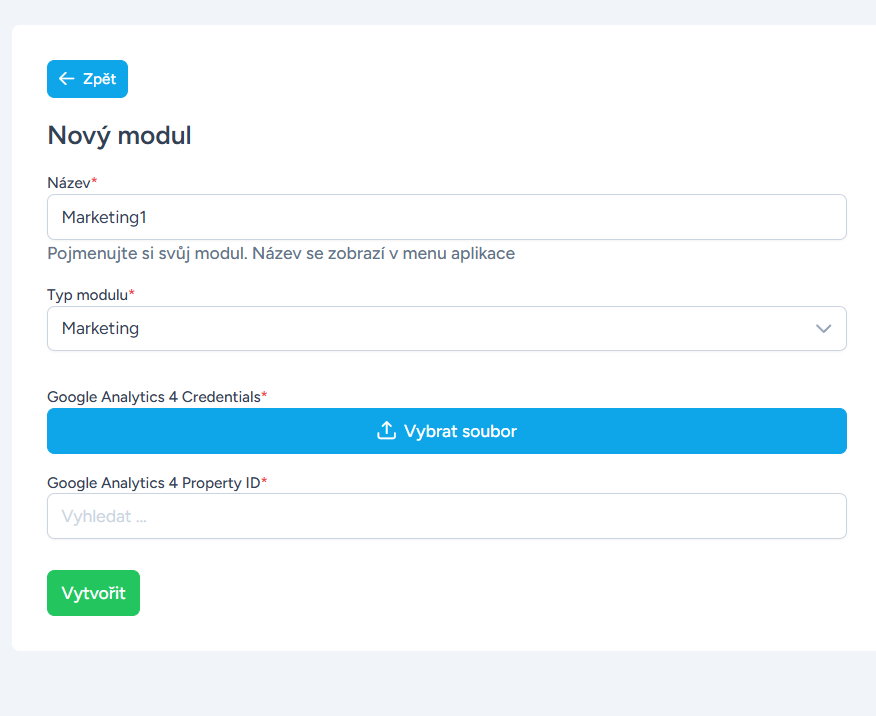
Krok 31.
Po kliknutí na tlačítko „Vybrat soubor“ najdeš soubor, který jsi stáhl na plochu viz. krok 3. Do kolonky „Google Analytics 4 Property ID“ vlož ID, které jsi zkopíroval viz. krok 12.
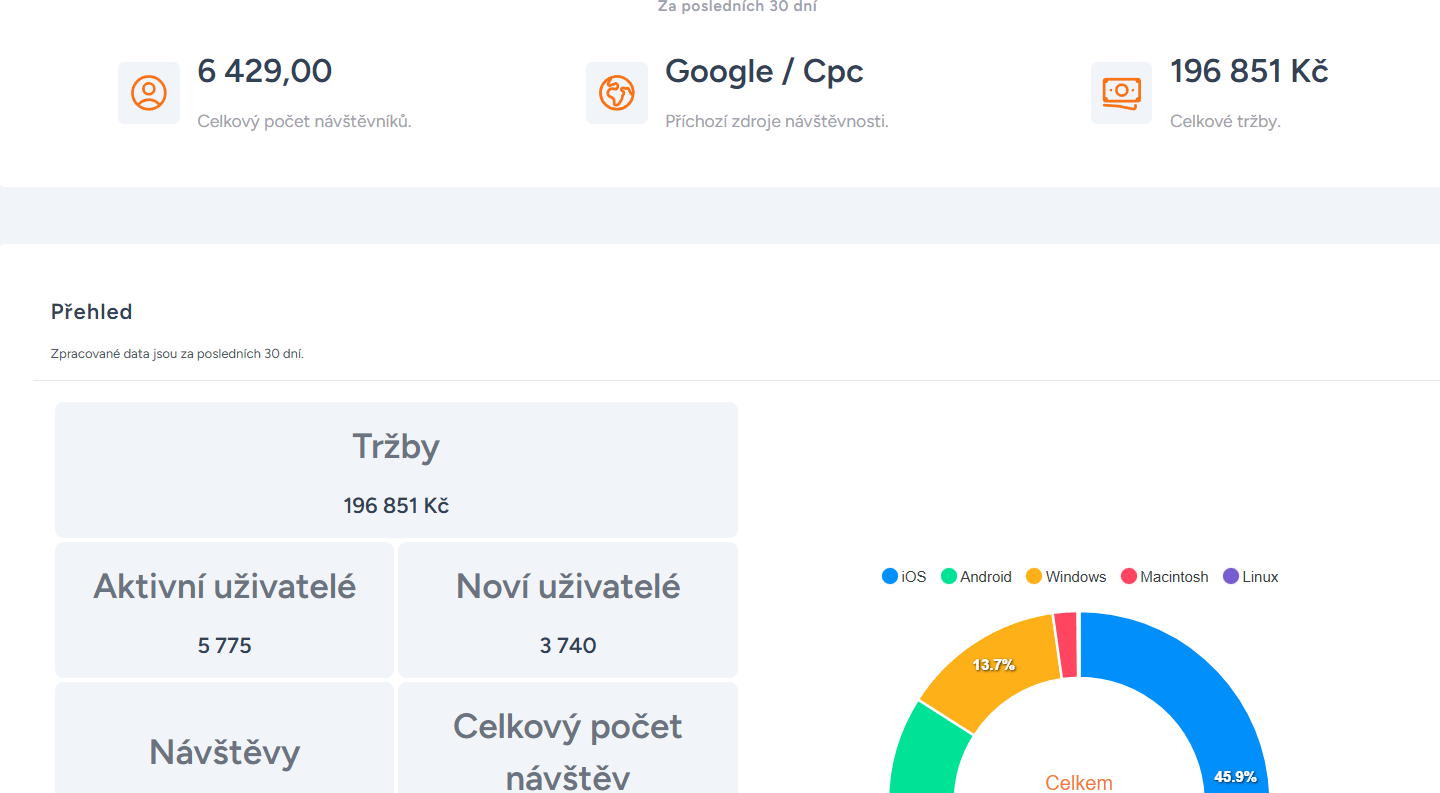
Krok 32.
Pokud se vše podařilo propojit, dokážeš nahlížet do nově přidaného modulu Marketing, kde se ti přehledně zobrazí veškerá data uživatelů tvých webových stránek.
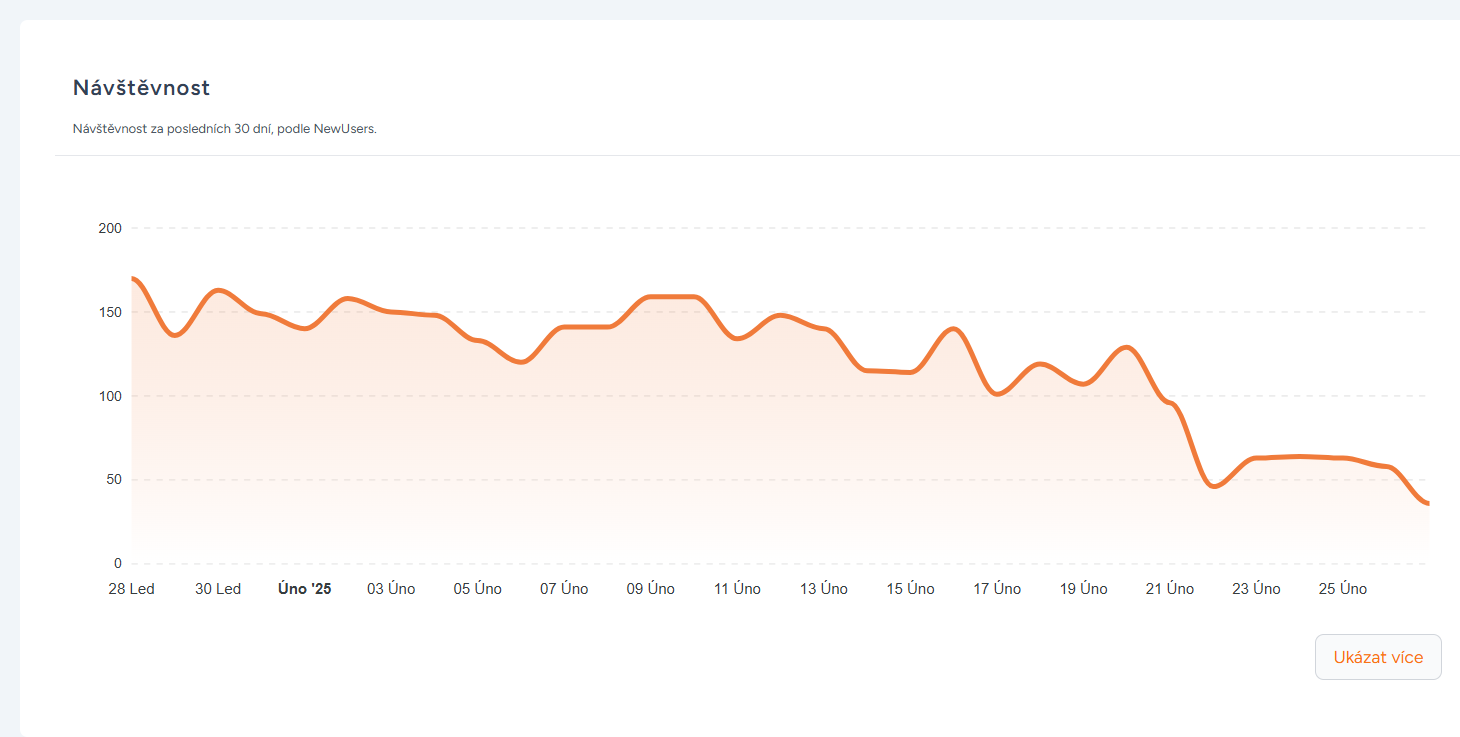
Krok 33.
Uvidíš trend návštěvnosti. Po rozkliknutí tlačítka „Ukázat více“ si můžeš nastavit metriky, které tě zajímají.
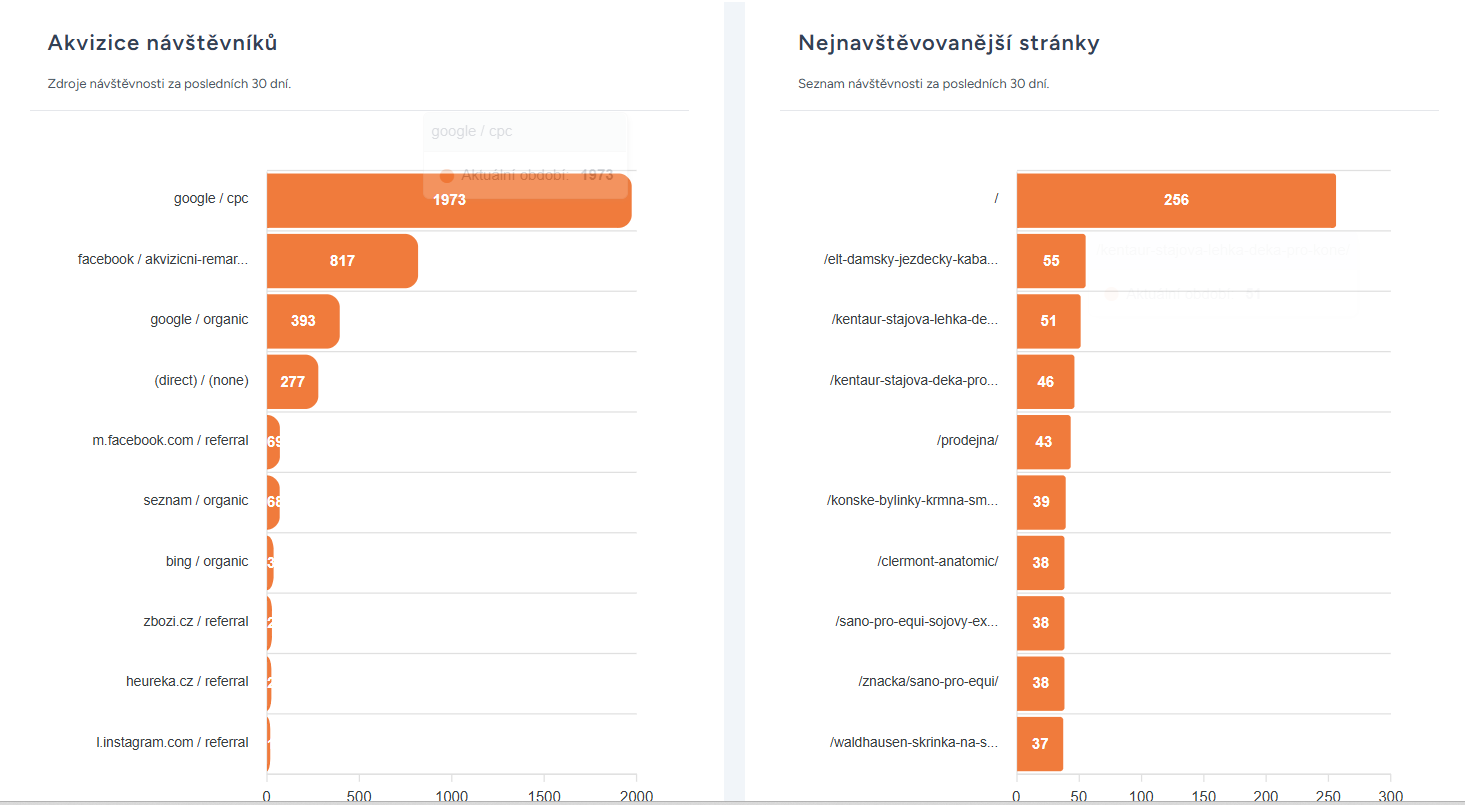
Krok 34.
Můžeš zde sledovat zdroje, které ti přivádějí nejvíce návštěvníků, pozorovat, jak si vedou tvé reklamní kampaně a zároveň porovnat návštěvnost konkrétních stránek.
Gratulujeme!
Tvůj nástroj pro marketing je nyní zprovozněn. Přejeme mnoho úspěchů ve tvém podnikání.